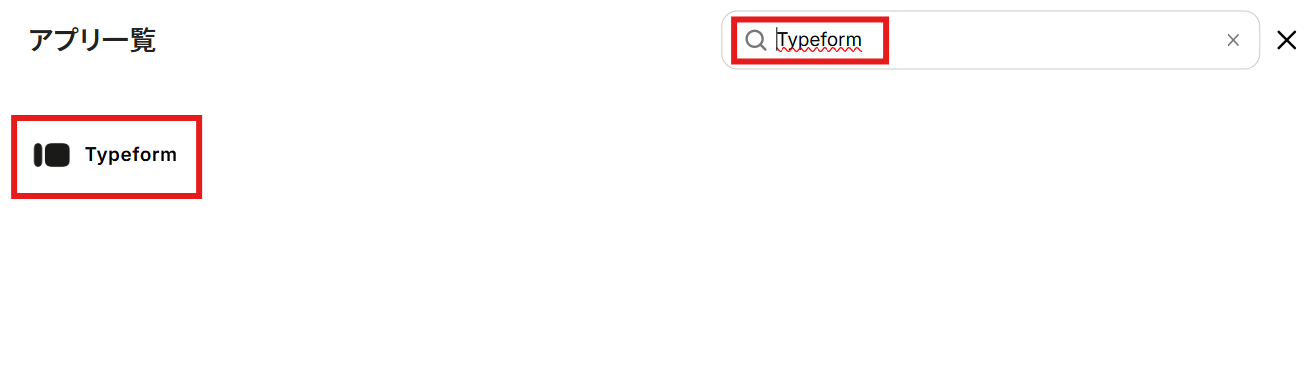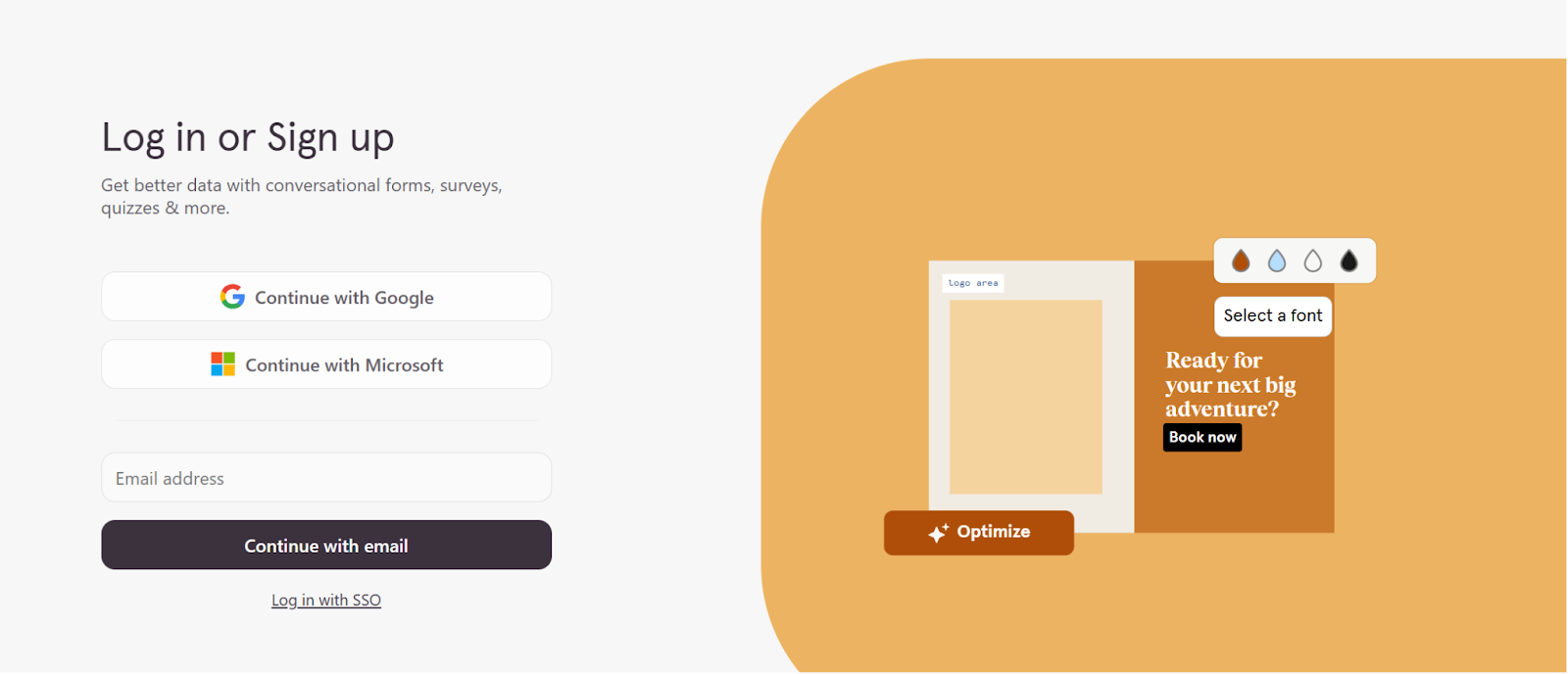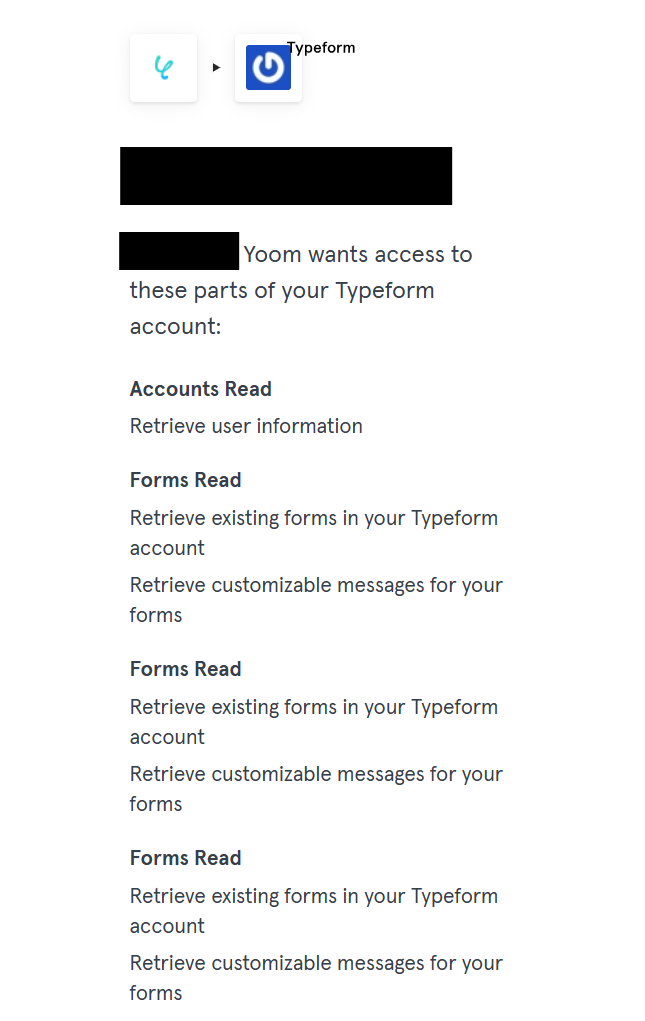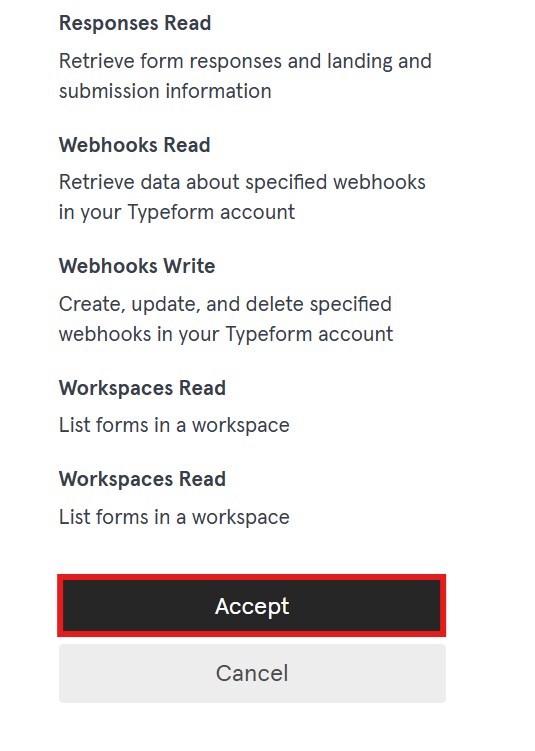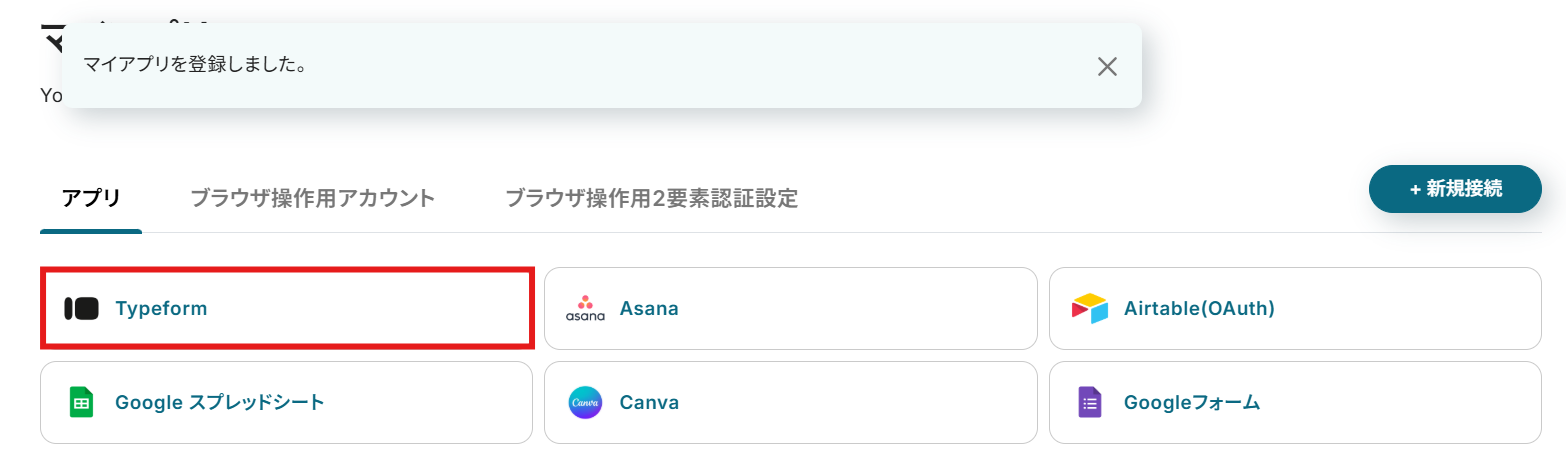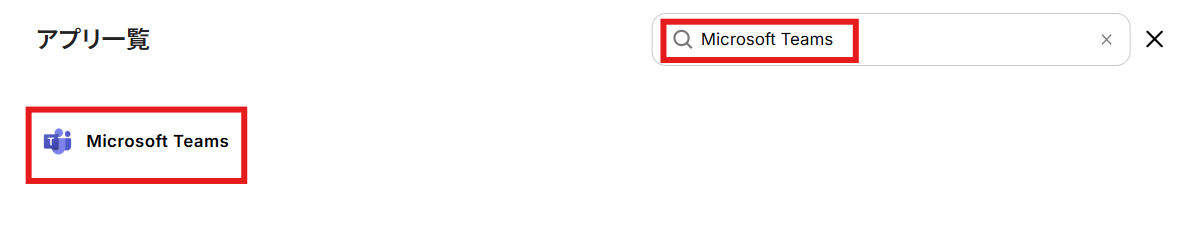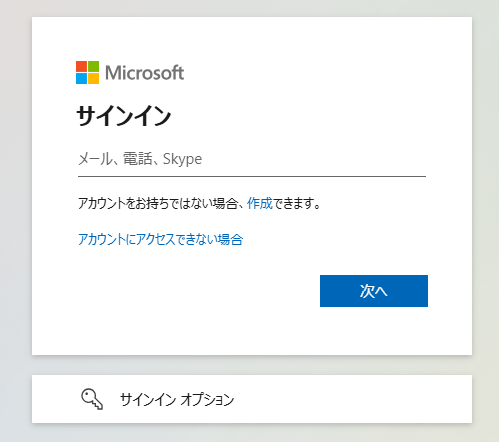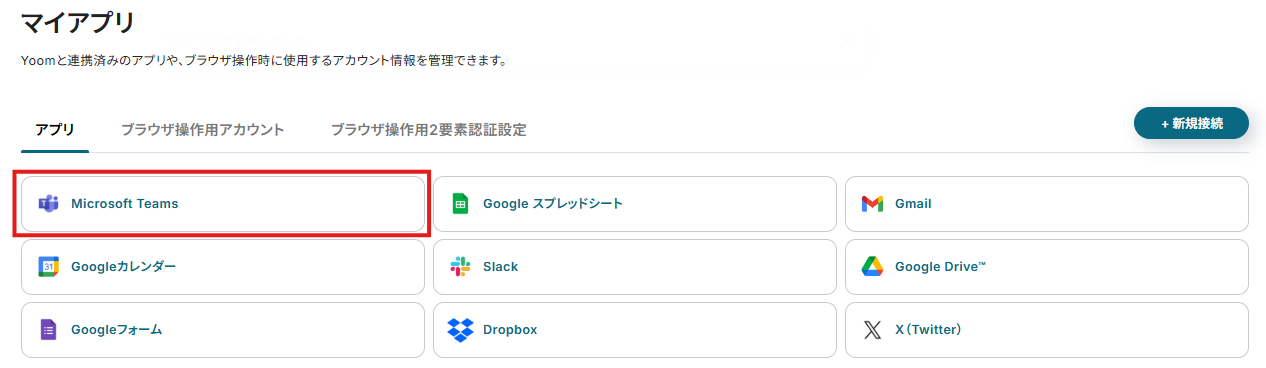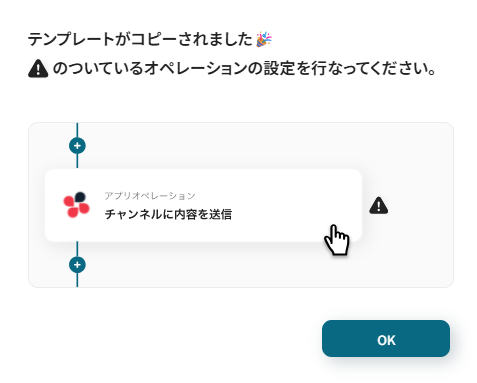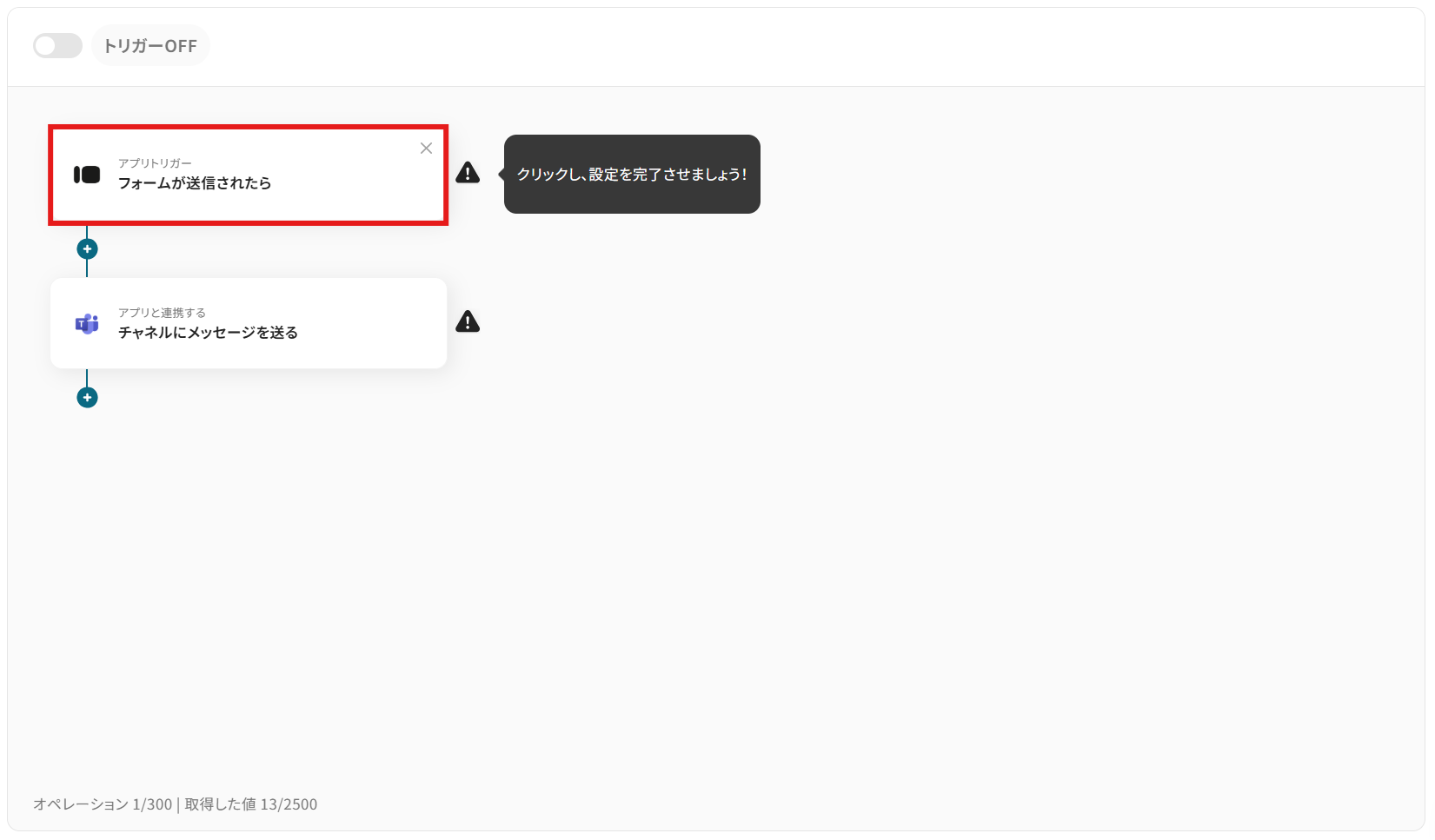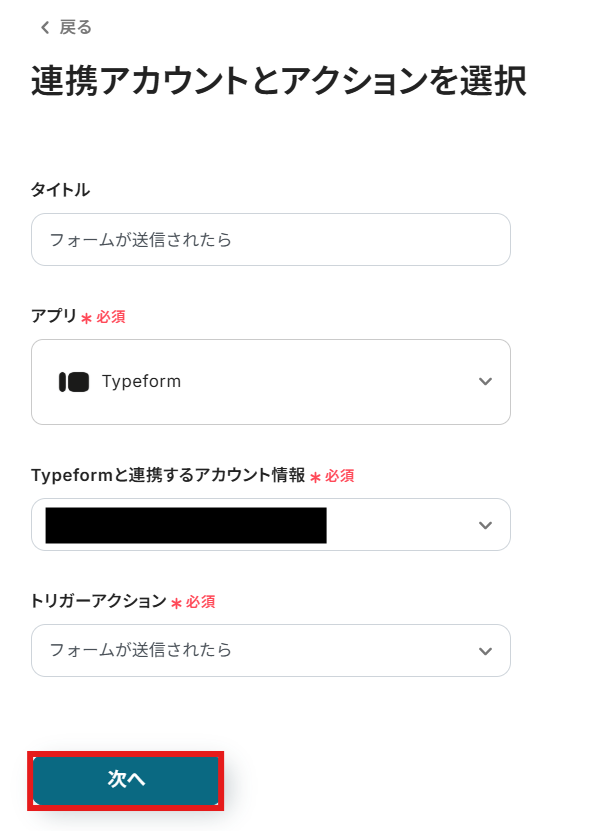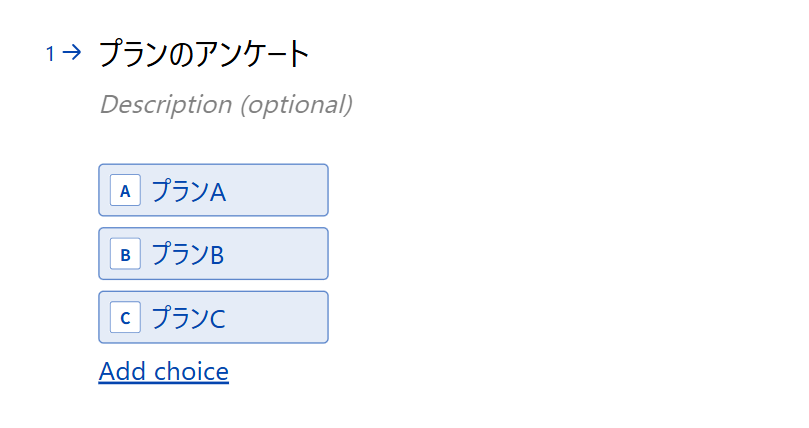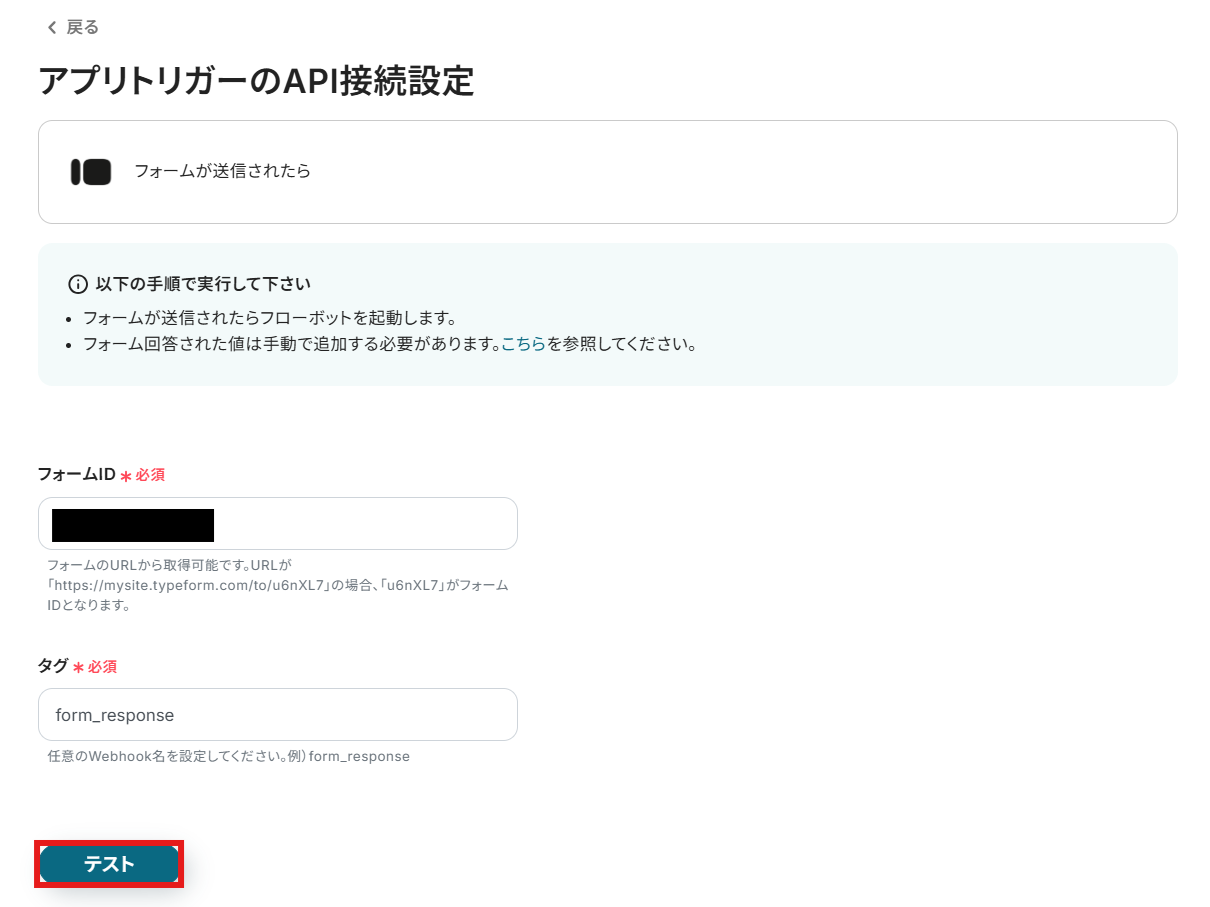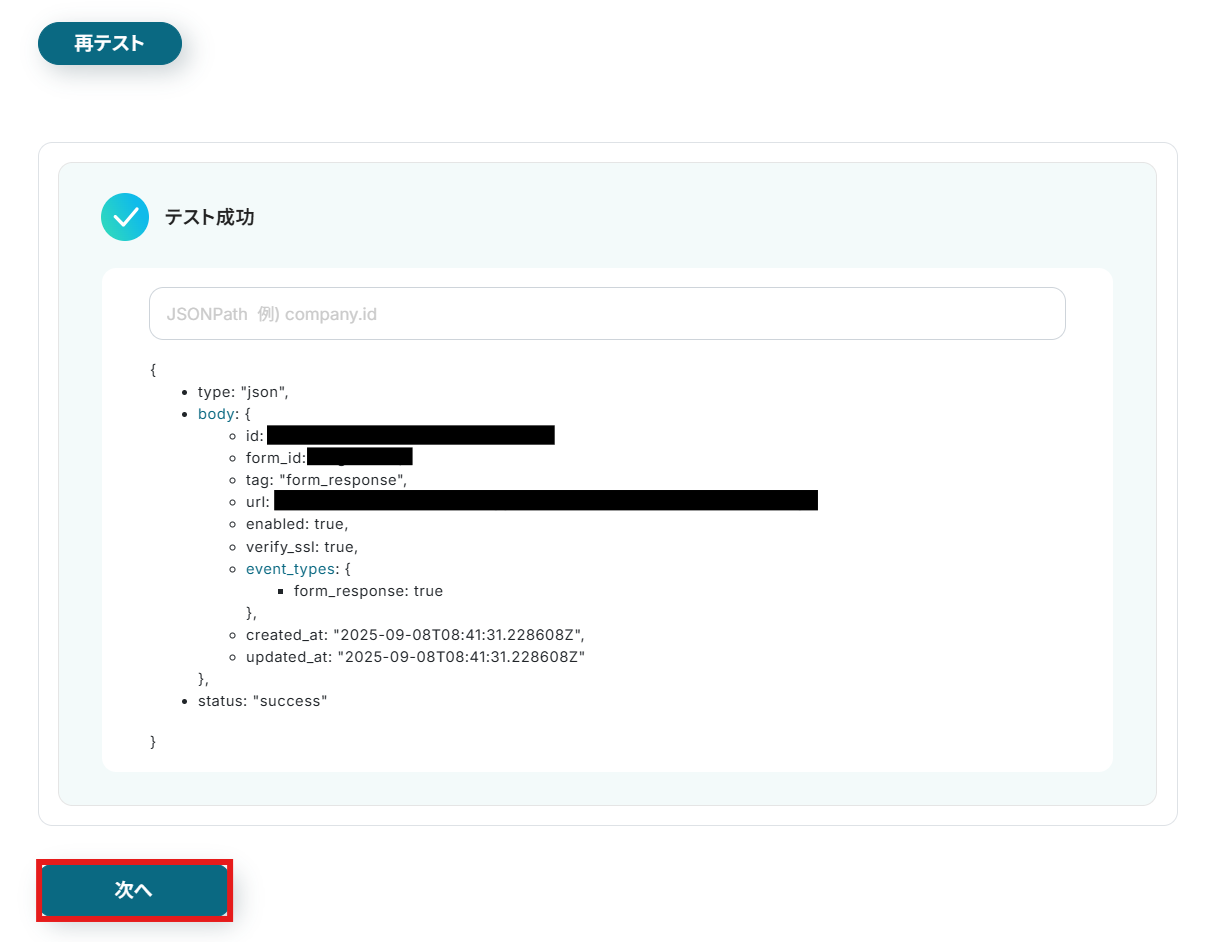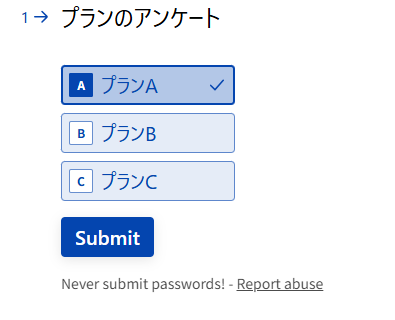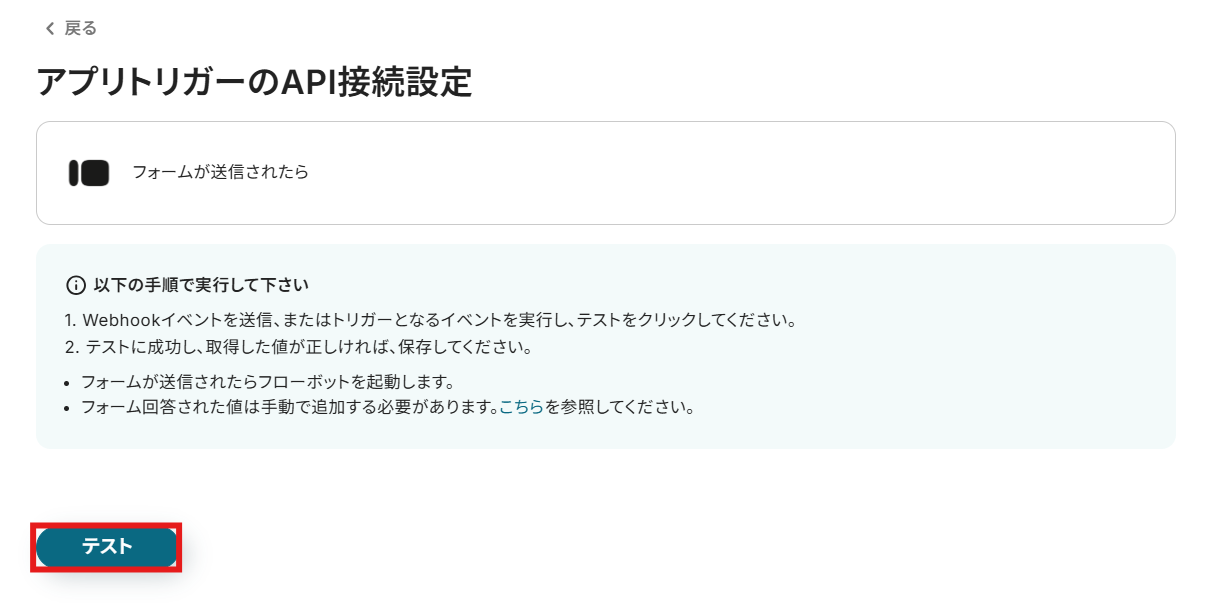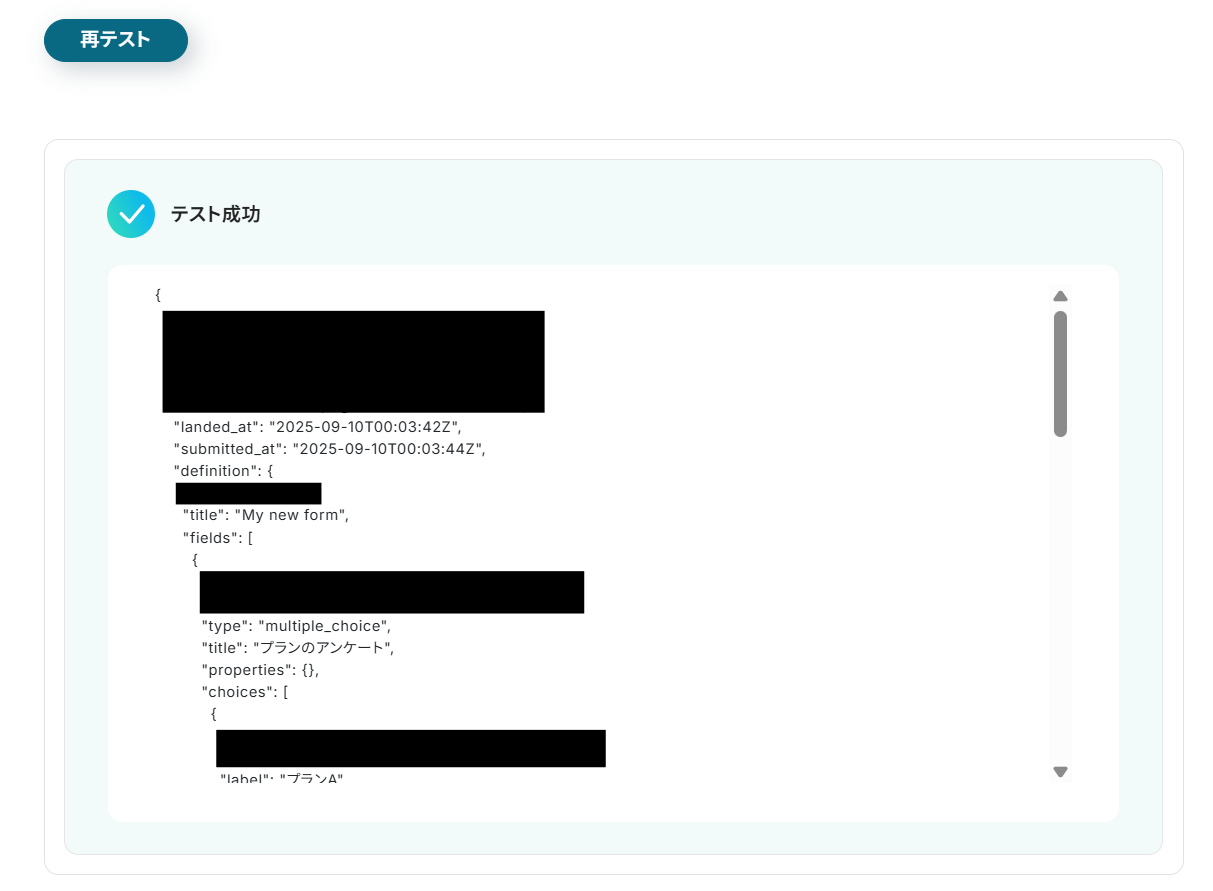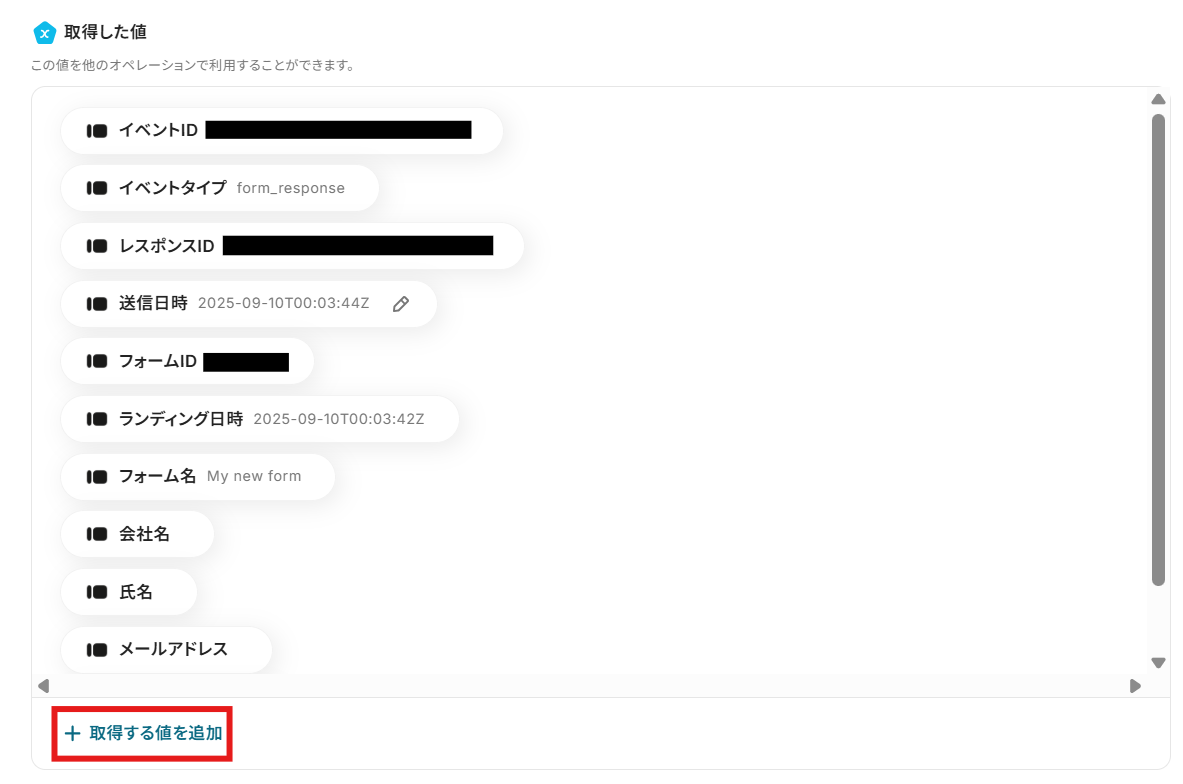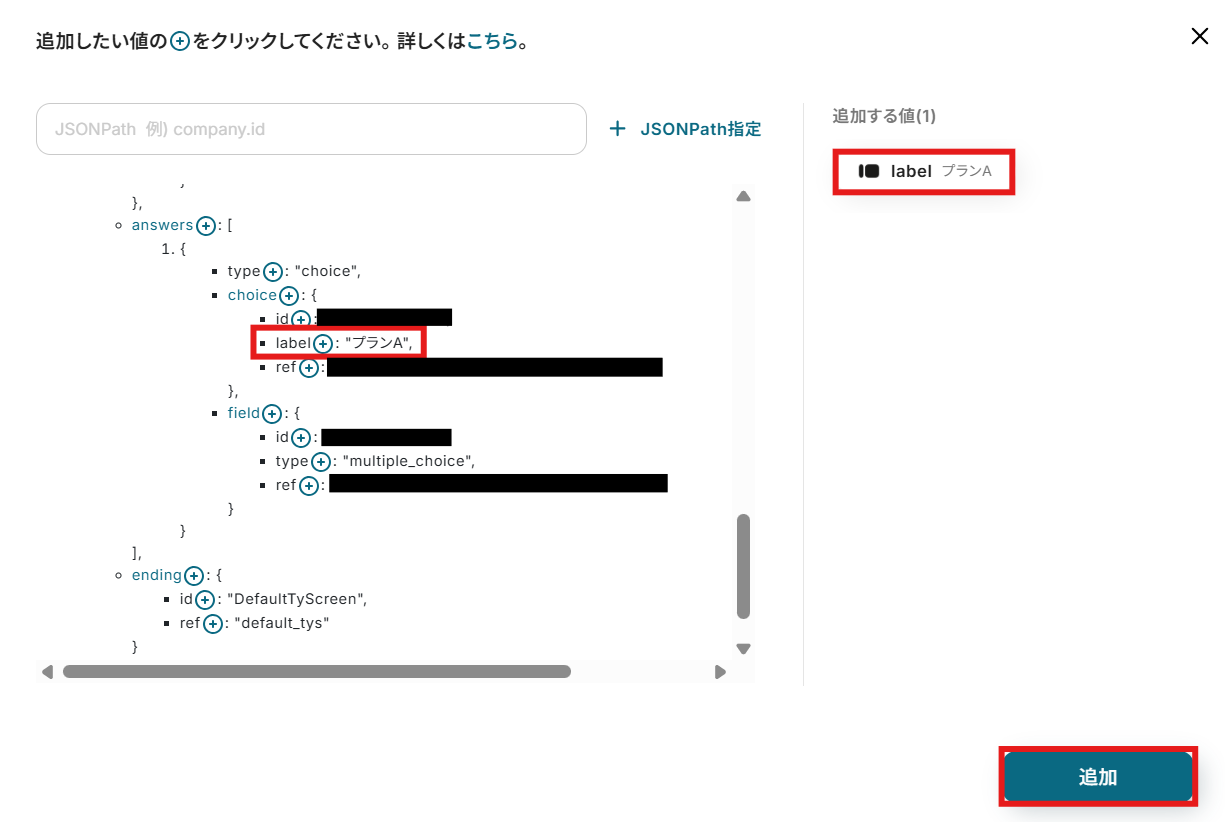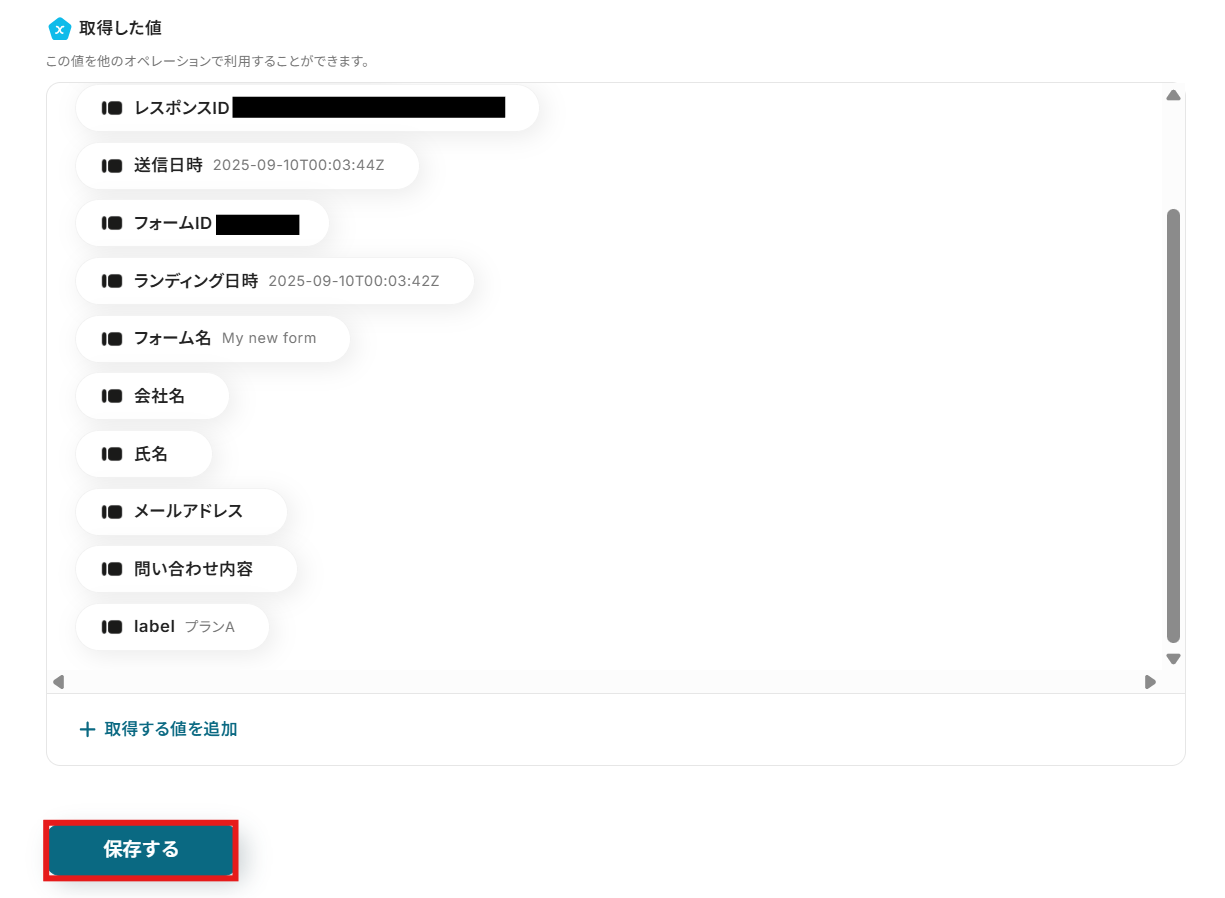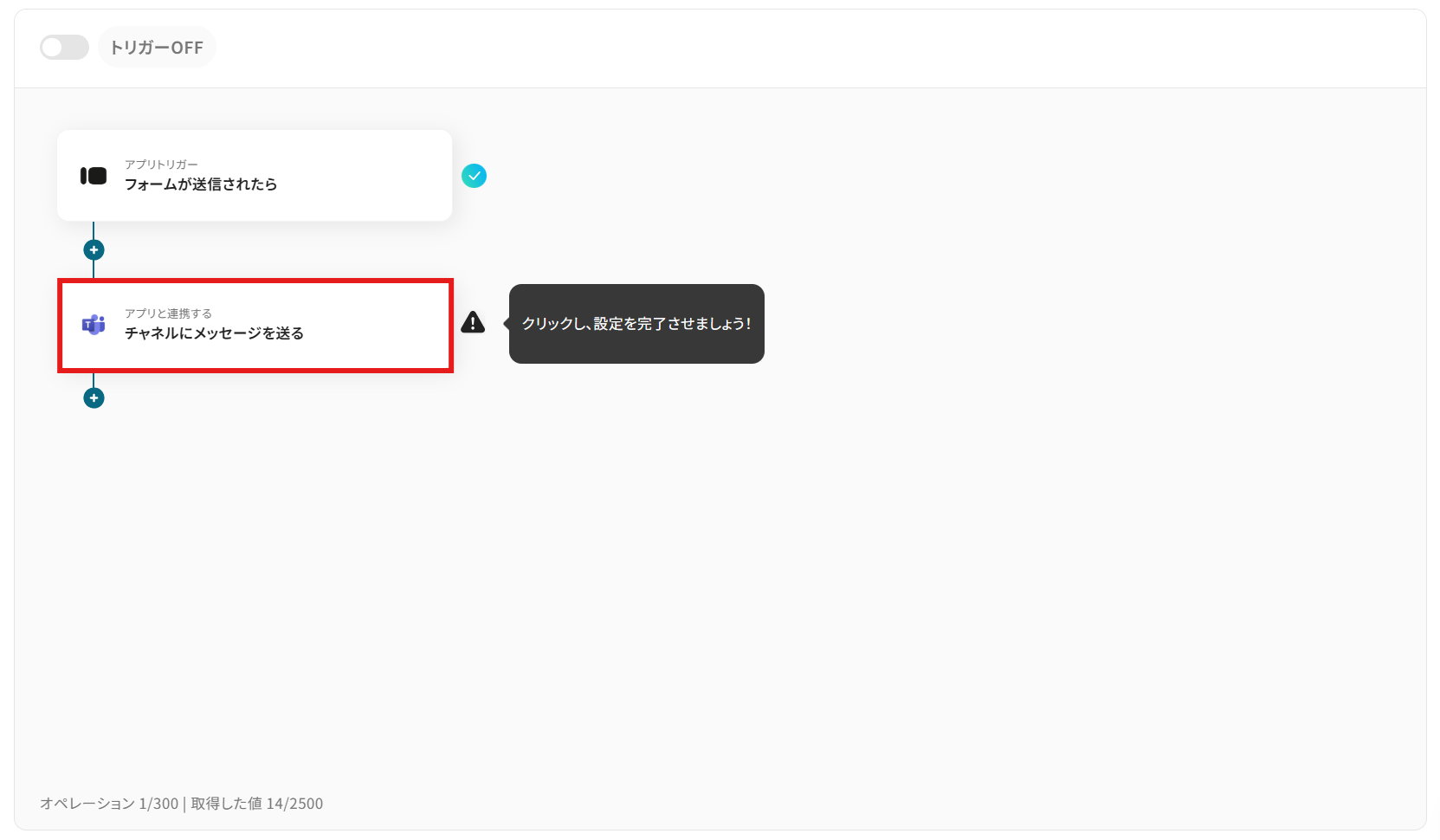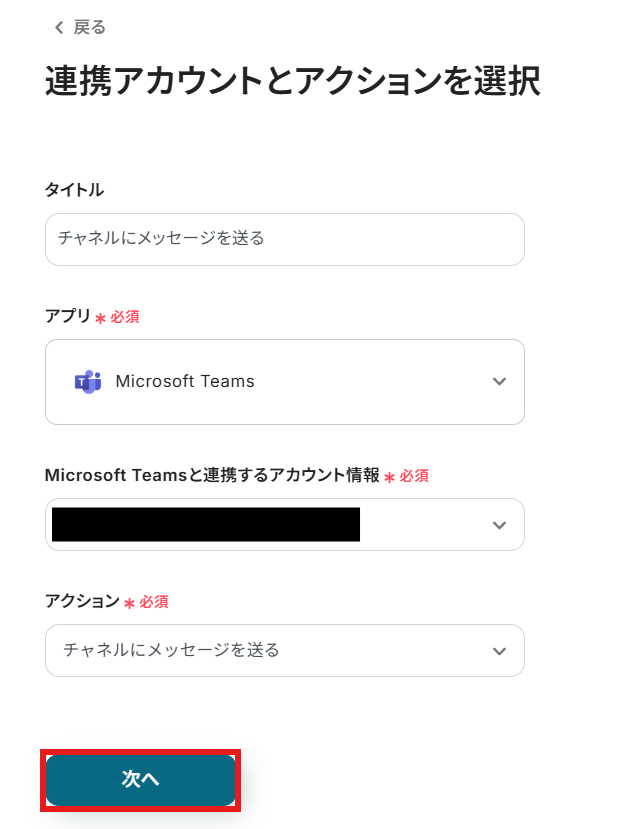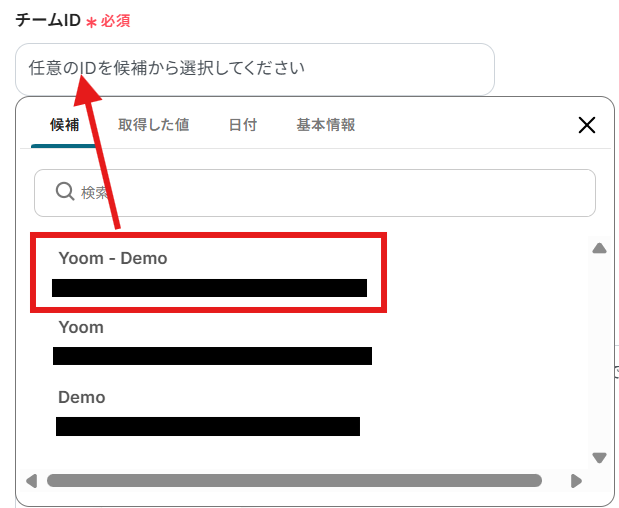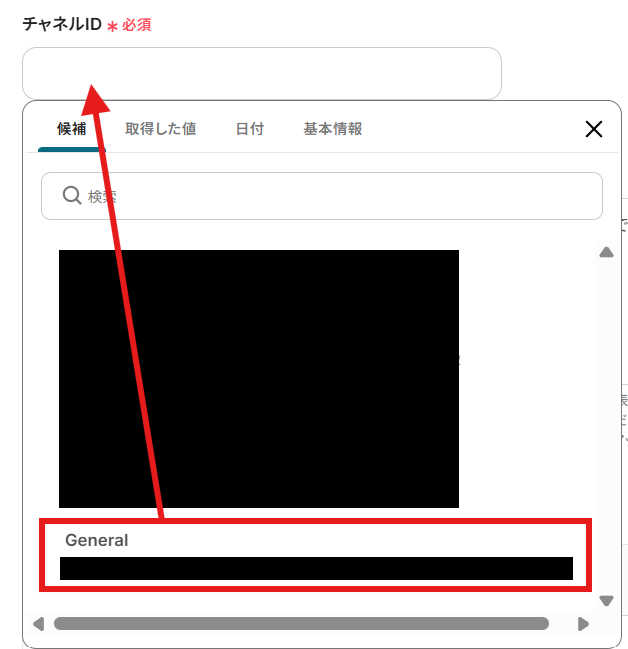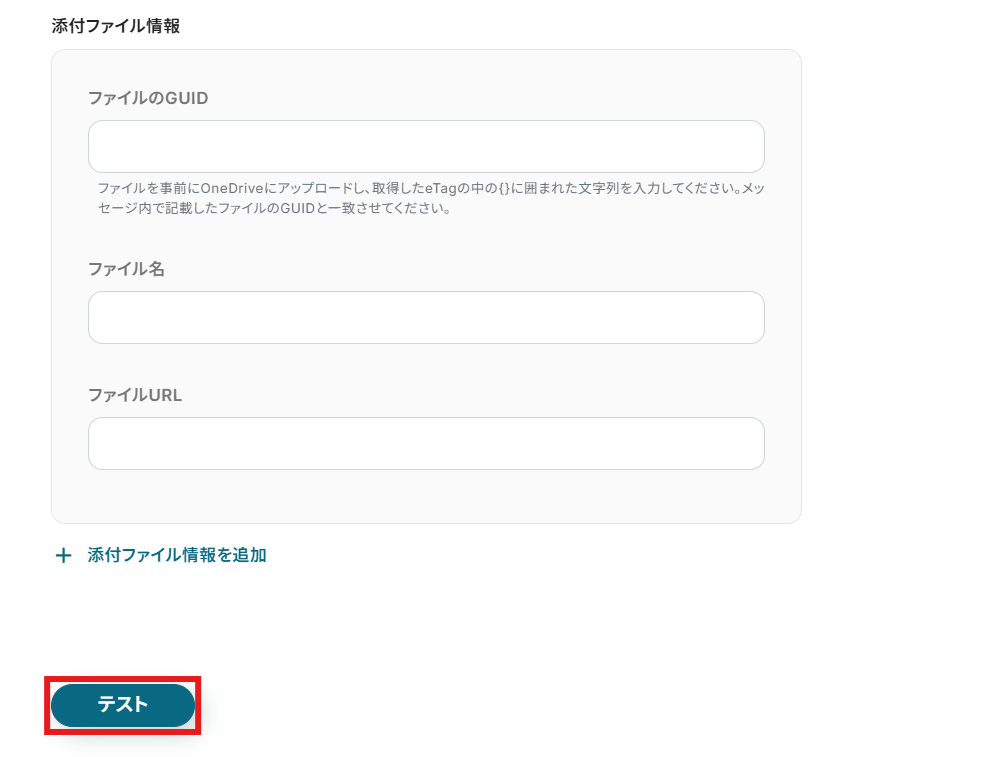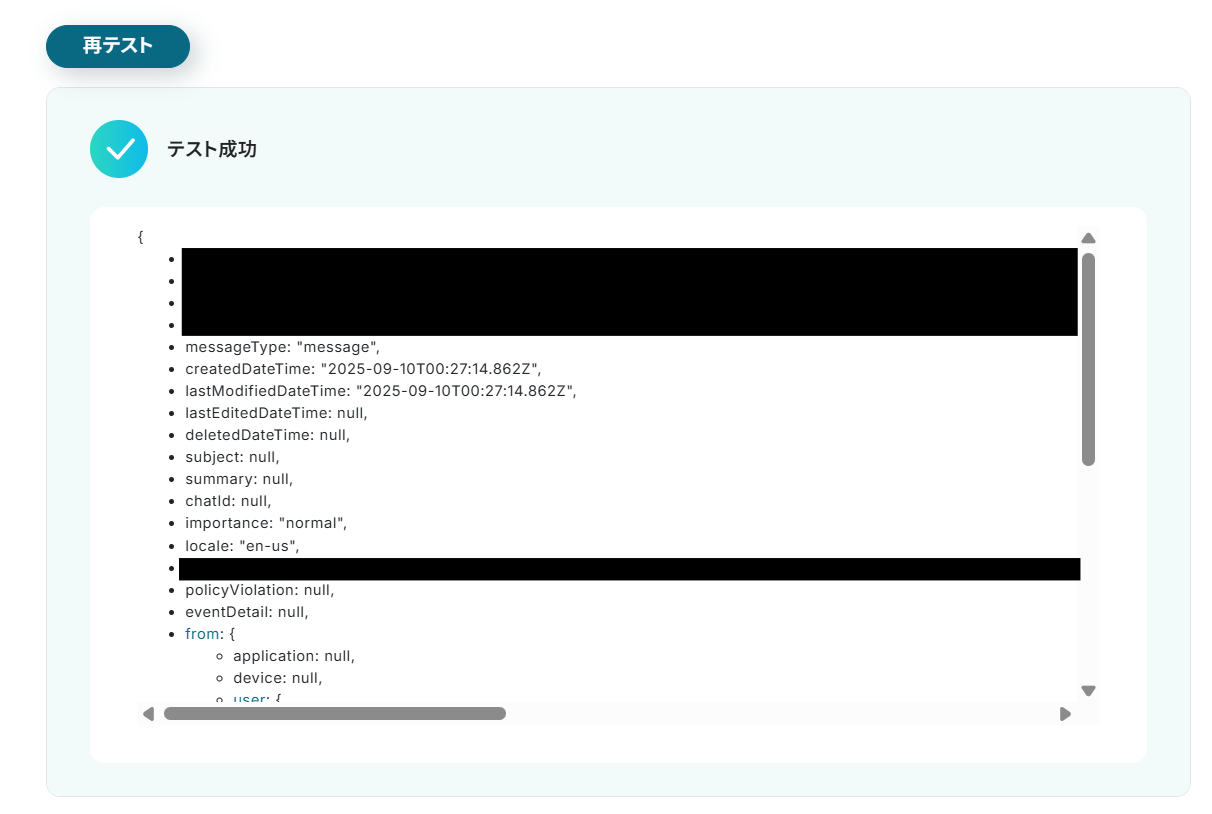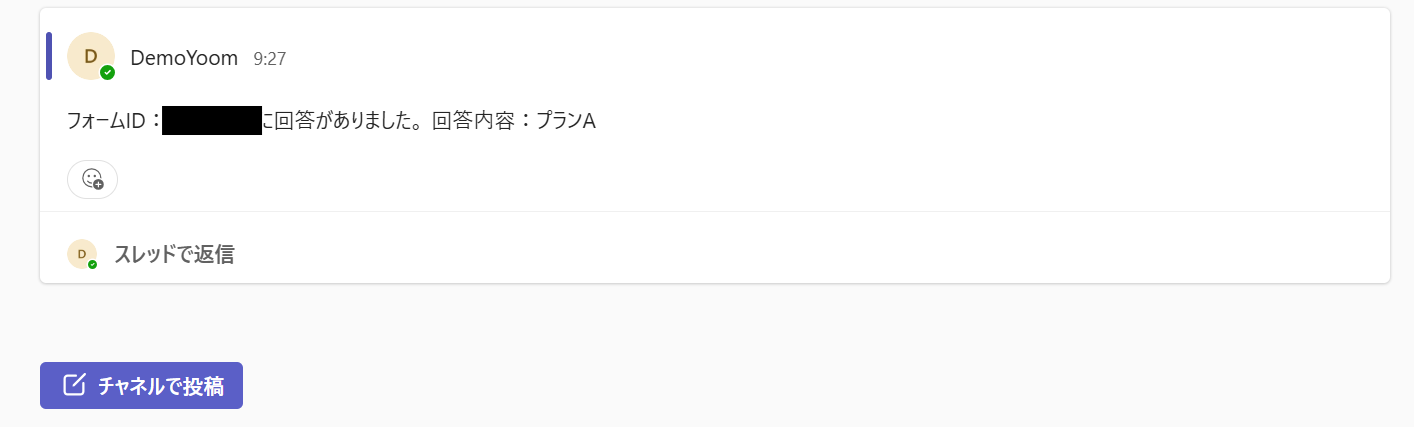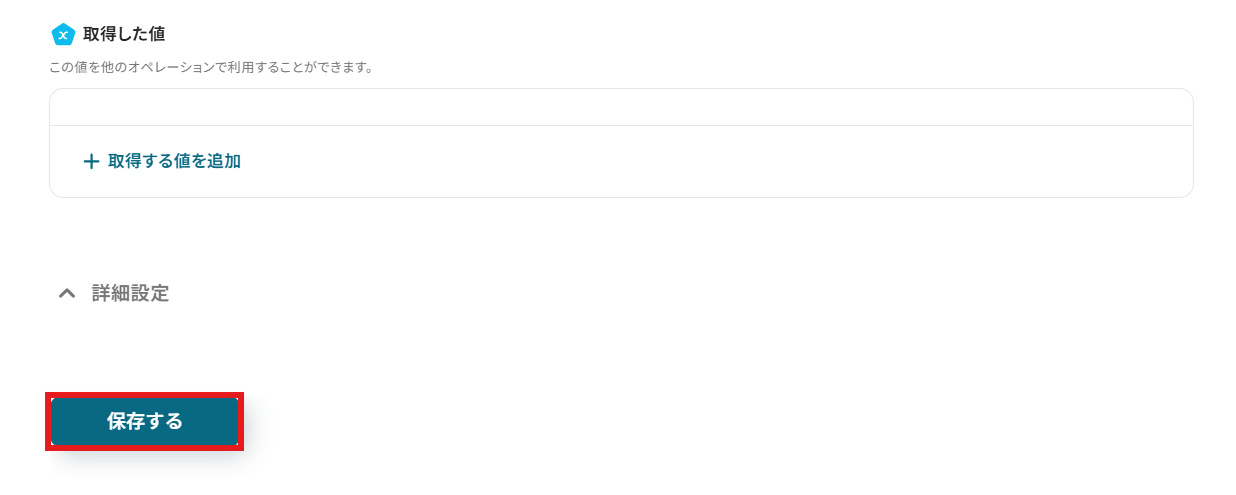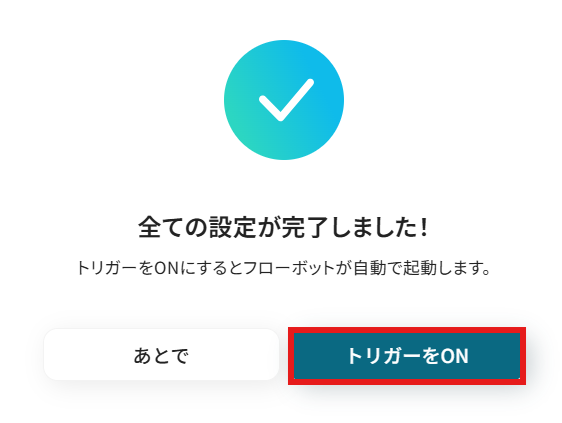Typeformで回答が送信されたら、Microsoft Teamsに通知する
試してみる
■概要
Typeformでアンケートや問い合わせフォームを運用する中で、回答が送信されるたびに手動で内容を確認し、Microsoft Teamsへ共有する作業に手間を感じていないでしょうか。この繰り返し作業は、対応漏れや共有の遅れといったミスにつながることもあります。このワークフローを活用すれば、Typeformに新しい回答が送信されたタイミングで、その内容を自動でMicrosoft Teamsの指定チャネルに通知できます。TypeformとMicrosoft Teamsの連携を自動化し、リアルタイムでの情報共有を実現することで、チームの対応速度の向上に貢献します。
■このテンプレートをおすすめする方
・Typeformで受け付けた回答を、手作業でMicrosoft Teamsに共有している方
・手作業による情報共有に手間を感じ、TypeformとMicrosoft Teamsの連携を自動化したい方
・フォームからの回答をチームへ迅速に共有し、顧客対応のスピードを改善したい方
■注意事項
・Typeform、Microsoft TeamsのそれぞれとYoomを連携してください。
・Microsoft365(旧Office365)には、家庭向けプランと一般法人向けプラン(Microsoft365 Business)があり、一般法人向けプランに加入していない場合には認証に失敗する可能性があります。
・Typeformの回答内容を取得する方法は下記をご参照ください。
https://intercom.help/yoom/ja/articles/9103858
「Typeformで集めたアンケートの回答を、リアルタイムでチームに共有したい!」
「回答があるたびに、内容をコピーしてMicrosoft Teamsに手動で投稿しているけど、正直面倒だし、たまに忘れてしまう…」
このように、TypeformとMicrosoft Teams間での手作業による情報共有に、非効率さや課題を感じていませんか?特に、顧客からの問い合わせやイベント後のフィードバックなど、迅速な対応が求められる場面では、このタイムラグが大きな機会損失に繋がることもあります。
もし、Typeformに新しい回答が送信された瞬間に、その内容が自動でMicrosoft Teamsの指定チャンネルに通知される仕組みがあれば、情報共有の遅れや転記ミスといった悩みから解放されるかもしれません。
チーム全体で即座に対応を協議し、次のアクションへスムーズに移ることができるようになります。今回ご紹介する自動化の設定は、専門的な知識がなくてもノーコードで簡単に設定が可能です。ぜひこの機会に、面倒な手作業をなくし、よりスマートな業務フローを構築しましょう!
とにかく早く試したい方へ
YoomにはTypeformとMicrosoft Teamsを連携するためのテンプレートが用意されています。
今すぐ試したい方は以下よりバナーをクリックしてスタートしましょう!
Typeformで回答が送信されたら、Microsoft Teamsに通知する
試してみる
■概要
Typeformでアンケートや問い合わせフォームを運用する中で、回答が送信されるたびに手動で内容を確認し、Microsoft Teamsへ共有する作業に手間を感じていないでしょうか。この繰り返し作業は、対応漏れや共有の遅れといったミスにつながることもあります。このワークフローを活用すれば、Typeformに新しい回答が送信されたタイミングで、その内容を自動でMicrosoft Teamsの指定チャネルに通知できます。TypeformとMicrosoft Teamsの連携を自動化し、リアルタイムでの情報共有を実現することで、チームの対応速度の向上に貢献します。
■このテンプレートをおすすめする方
・Typeformで受け付けた回答を、手作業でMicrosoft Teamsに共有している方
・手作業による情報共有に手間を感じ、TypeformとMicrosoft Teamsの連携を自動化したい方
・フォームからの回答をチームへ迅速に共有し、顧客対応のスピードを改善したい方
■注意事項
・Typeform、Microsoft TeamsのそれぞれとYoomを連携してください。
・Microsoft365(旧Office365)には、家庭向けプランと一般法人向けプラン(Microsoft365 Business)があり、一般法人向けプランに加入していない場合には認証に失敗する可能性があります。
・Typeformの回答内容を取得する方法は下記をご参照ください。
https://intercom.help/yoom/ja/articles/9103858
TypeformとMicrosoft TeamsのAPIを連携させることで、これまで手作業で行っていた二つのツール間の情報共有を完全に自動化できます。
例えば、Typeformに回答が送信されたら、その内容を瞬時にMicrosoft Teamsの特定のチャンネルに通知することが可能になり、
チーム全体の情報共有スピードを格段に向上させることができます。
ここでは具体的な自動化の例を複数ご紹介しますので、気になる内容があれば、ぜひクリックしてみてください!
Typeformで回答が送信されたら、Microsoft Teamsに通知する
Typeformに新しい回答が送信されるたびに、その内容を手動でコピーしてMicrosoft Teamsに投稿する作業を自動化し、チームへの情報共有を即座に行えるようになります。
この連携により、顧客からの問い合わせやフィードバックへの対応速度が向上し、重要な情報を見逃すリスクを大幅に削減できます。
Typeformで回答が送信されたら、Microsoft Teamsに通知する
試してみる
■概要
Typeformでアンケートや問い合わせフォームを運用する中で、回答が送信されるたびに手動で内容を確認し、Microsoft Teamsへ共有する作業に手間を感じていないでしょうか。この繰り返し作業は、対応漏れや共有の遅れといったミスにつながることもあります。このワークフローを活用すれば、Typeformに新しい回答が送信されたタイミングで、その内容を自動でMicrosoft Teamsの指定チャネルに通知できます。TypeformとMicrosoft Teamsの連携を自動化し、リアルタイムでの情報共有を実現することで、チームの対応速度の向上に貢献します。
■このテンプレートをおすすめする方
・Typeformで受け付けた回答を、手作業でMicrosoft Teamsに共有している方
・手作業による情報共有に手間を感じ、TypeformとMicrosoft Teamsの連携を自動化したい方
・フォームからの回答をチームへ迅速に共有し、顧客対応のスピードを改善したい方
■注意事項
・Typeform、Microsoft TeamsのそれぞれとYoomを連携してください。
・Microsoft365(旧Office365)には、家庭向けプランと一般法人向けプラン(Microsoft365 Business)があり、一般法人向けプランに加入していない場合には認証に失敗する可能性があります。
・Typeformの回答内容を取得する方法は下記をご参照ください。
https://intercom.help/yoom/ja/articles/9103858
Typeformで回答が送信されたら、AIで分析してMicrosoft Teamsに通知する
Typeformに寄せられた自由記述の回答などをAIが自動で要約・分析し、その結果をMicrosoft Teamsに通知することで、長文の回答を読む手間を省き、迅速な状況把握と意思決定をサポートします。
アンケート結果の要点を素早く掴み、チーム内での議論を活性化させたい場合に特に有効な自動化です。
Typeformで回答が送信されたら、AIで分析してMicrosoft Teamsに通知する
試してみる
■概要
Typeformで収集した顧客からの問い合わせやアンケート回答を、一つひとつ確認してチームに共有する作業に手間を感じていませんか。
手作業での転記や要約は時間がかかるだけでなく、重要な情報の共有漏れに繋がる可能性もあります。
このワークフローは、Typeformに新しい回答が送信されると、AIが自動で内容を分析・要約し、Microsoft Teamsへ通知する一連の流れを自動化するため、チームでの迅速な情報共有を実現します。
■このテンプレートをおすすめする方
・Typeformで受け付けた回答を、Microsoft Teamsでチームに共有している担当者の方
・フォームの回答内容を手作業で確認・要約する手間を削減したいと考えている方
・TypeformとMicrosoft Teamsの連携に加え、AI活用による業務効率化に関心がある方
■注意事項
・Typeform、Microsoft TeamsのそれぞれとYoomを連携してください。
・Microsoft365(旧Office365)には、家庭向けプランと一般法人向けプラン(Microsoft365 Business)があり、一般法人向けプランに加入していない場合には認証に失敗する可能性があります。
・Typeformの回答内容を取得する方法は下記をご参照ください。
https://intercom.help/yoom/ja/articles/9103858
それでは、さっそく実際にTypeformとMicrosoft Teamsを連携したフローを作成してみましょう!
今回はYoomを使用して、ノーコードでTypeformとMicrosoft Teamsの連携を進めていきます。
もしまだYoomのアカウントをお持ちでない場合は、こちらの登録フォームからアカウントを発行しておきましょう。
※今回連携するアプリの公式サイト:Typeform/Microsoft Teams
[Yoomとは]
フローの作成方法
今回は「Typeformで回答が送信されたら、Microsoft Teamsに通知する」フローを作成していきます!
作成の流れは大きく分けて以下です。
- TypeformとMicrosoft Teamsをマイアプリ連携
- 該当のテンプレートをコピー
- Typeformのトリガー設定およびMicrosoft Teamsのアクション設定
- トリガーをONにし、フローが起動するかを確認
ステップ1:TypeformとMicrosoft Teamsのマイアプリ連携
ここでは、Yoomとそれぞれのアプリを連携して、操作が行えるようにしていきます。
まずは基本的な設定方法を解説しているナビをご覧ください!
それではここから今回のフローで使用するアプリのマイアプリ登録方法を解説します。
Typeformの連携
検索ボックスにTypeformと入力し、Typeformのアイコンをクリックします。
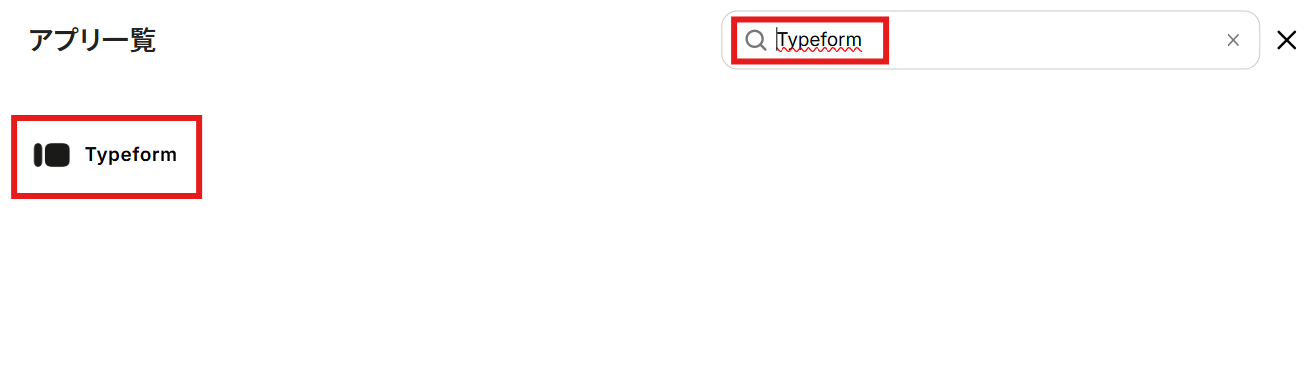
お手持ちのTypeformのアカウントでログインを行ってください。
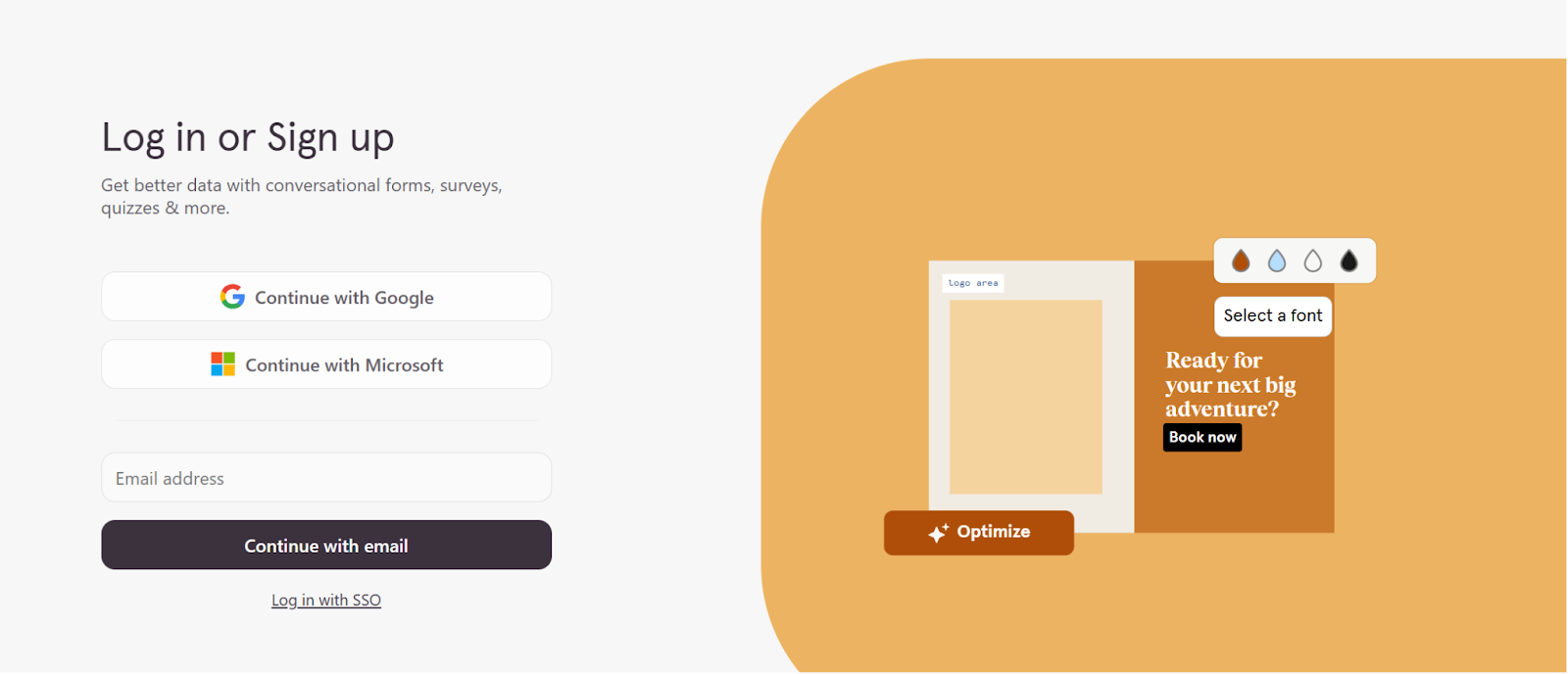
ログインするとYoomとの連携を求める下記の画面が表示されます。
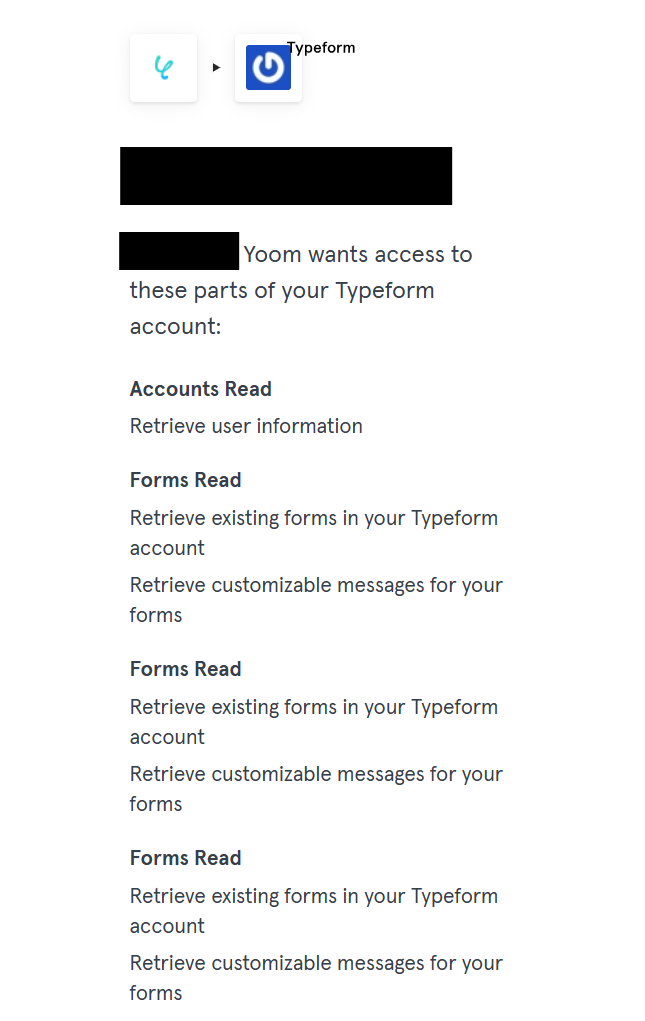
画面下のAcceptのボタンをクリックしましょう。
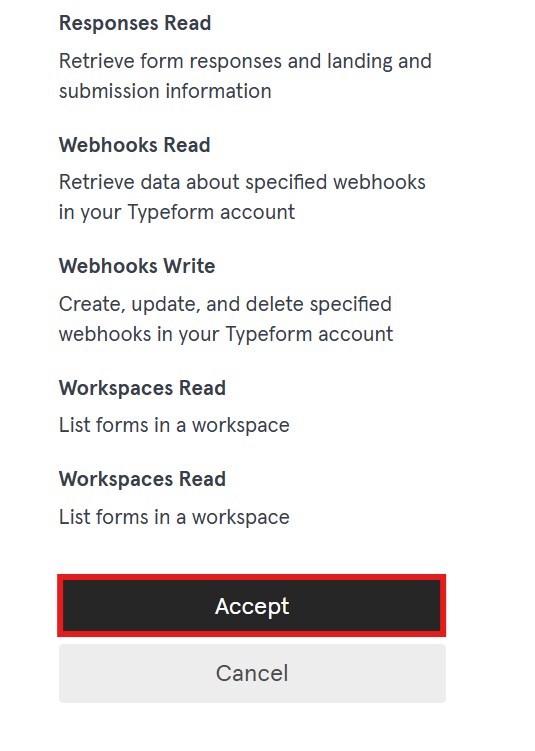
マイアプリにTypeformが追加されたことを確認出来たら、Typeformのマイアプリ登録は完了となります。
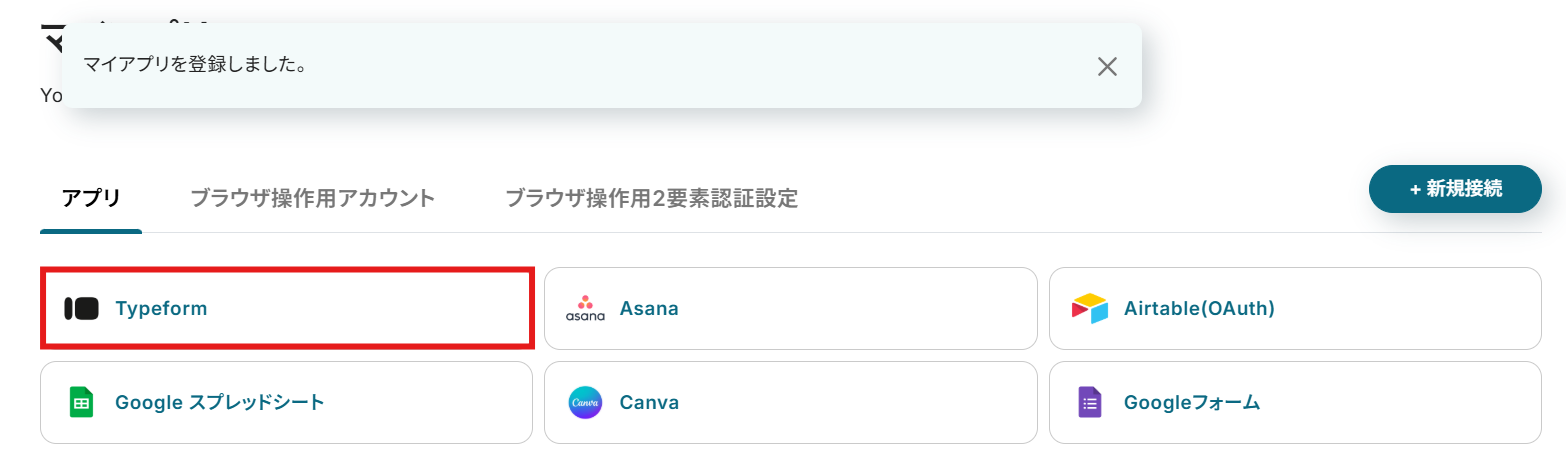
Microsoft Teamsの連携
※「Microsoft 365(旧Office 365)」には個人向けと法人向けプラン(Microsoft 365 Business)があります。法人向けプランを契約していない場合、Yoomからの認証がうまくいかない可能性があるのでご注意ください。
検索ボックスにMicrosoft Teamsと入力し、Microsoft Teamsのアイコンをクリックします。
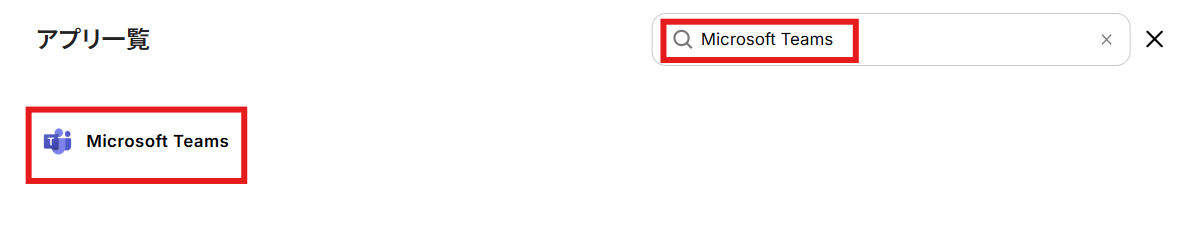
お手持ちのMicrosoftアカウントでサインインを行ってください。
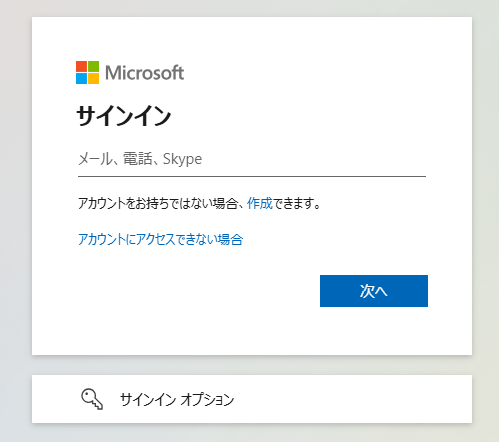
マイアプリにMicrosoft Teamsが追加されたことを確認出来たら、Microsoft Teamsのマイアプリ登録は完了となります。
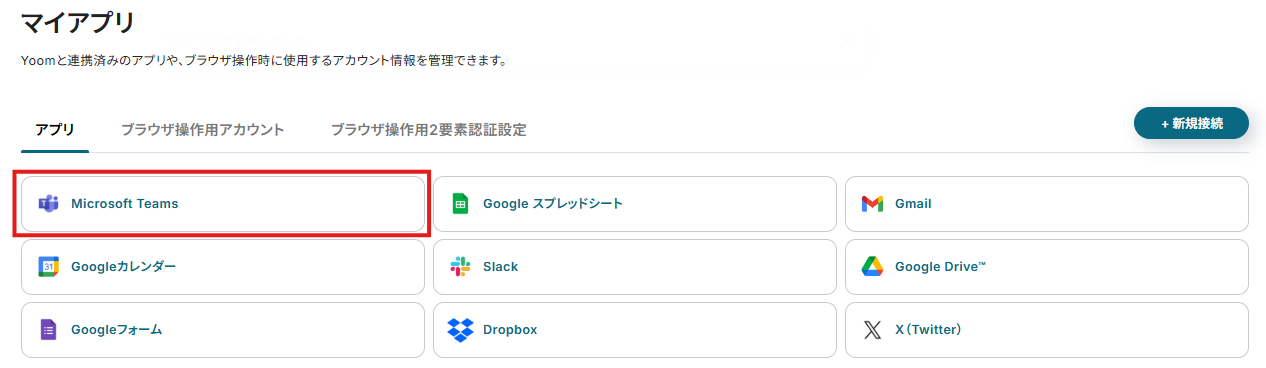
ステップ2:テンプレートをコピー
それでは自動化の設定を行っていきましょう!Yoomにログインして、以下のバナーにある「試してみる」をクリックしてください。
Typeformで回答が送信されたら、Microsoft Teamsに通知する
試してみる
■概要
Typeformでアンケートや問い合わせフォームを運用する中で、回答が送信されるたびに手動で内容を確認し、Microsoft Teamsへ共有する作業に手間を感じていないでしょうか。この繰り返し作業は、対応漏れや共有の遅れといったミスにつながることもあります。このワークフローを活用すれば、Typeformに新しい回答が送信されたタイミングで、その内容を自動でMicrosoft Teamsの指定チャネルに通知できます。TypeformとMicrosoft Teamsの連携を自動化し、リアルタイムでの情報共有を実現することで、チームの対応速度の向上に貢献します。
■このテンプレートをおすすめする方
・Typeformで受け付けた回答を、手作業でMicrosoft Teamsに共有している方
・手作業による情報共有に手間を感じ、TypeformとMicrosoft Teamsの連携を自動化したい方
・フォームからの回答をチームへ迅速に共有し、顧客対応のスピードを改善したい方
■注意事項
・Typeform、Microsoft TeamsのそれぞれとYoomを連携してください。
・Microsoft365(旧Office365)には、家庭向けプランと一般法人向けプラン(Microsoft365 Business)があり、一般法人向けプランに加入していない場合には認証に失敗する可能性があります。
・Typeformの回答内容を取得する方法は下記をご参照ください。
https://intercom.help/yoom/ja/articles/9103858
自動的にテンプレートがコピーされ、以下の画面が表示されます。
テンプレートはマイプロジェクトというプロジェクトに自動的に格納されるので、
確認したい場合はそこから確認してください。以下の画面表示を読んで、「OK」をクリックしましょう。
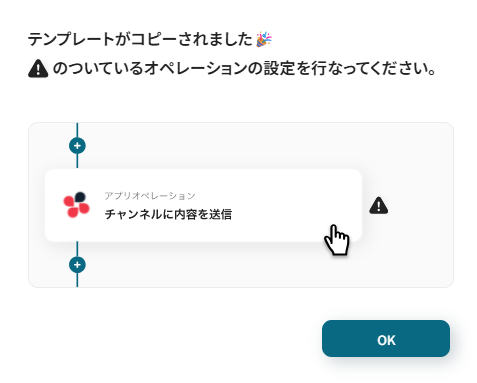
ステップ3:Typeformのトリガー設定
まずはフローが動き出すきっかけとなるTypeformのトリガー設定を行います。
画面赤枠の「フォームが送信されたら」をクリックしてください。
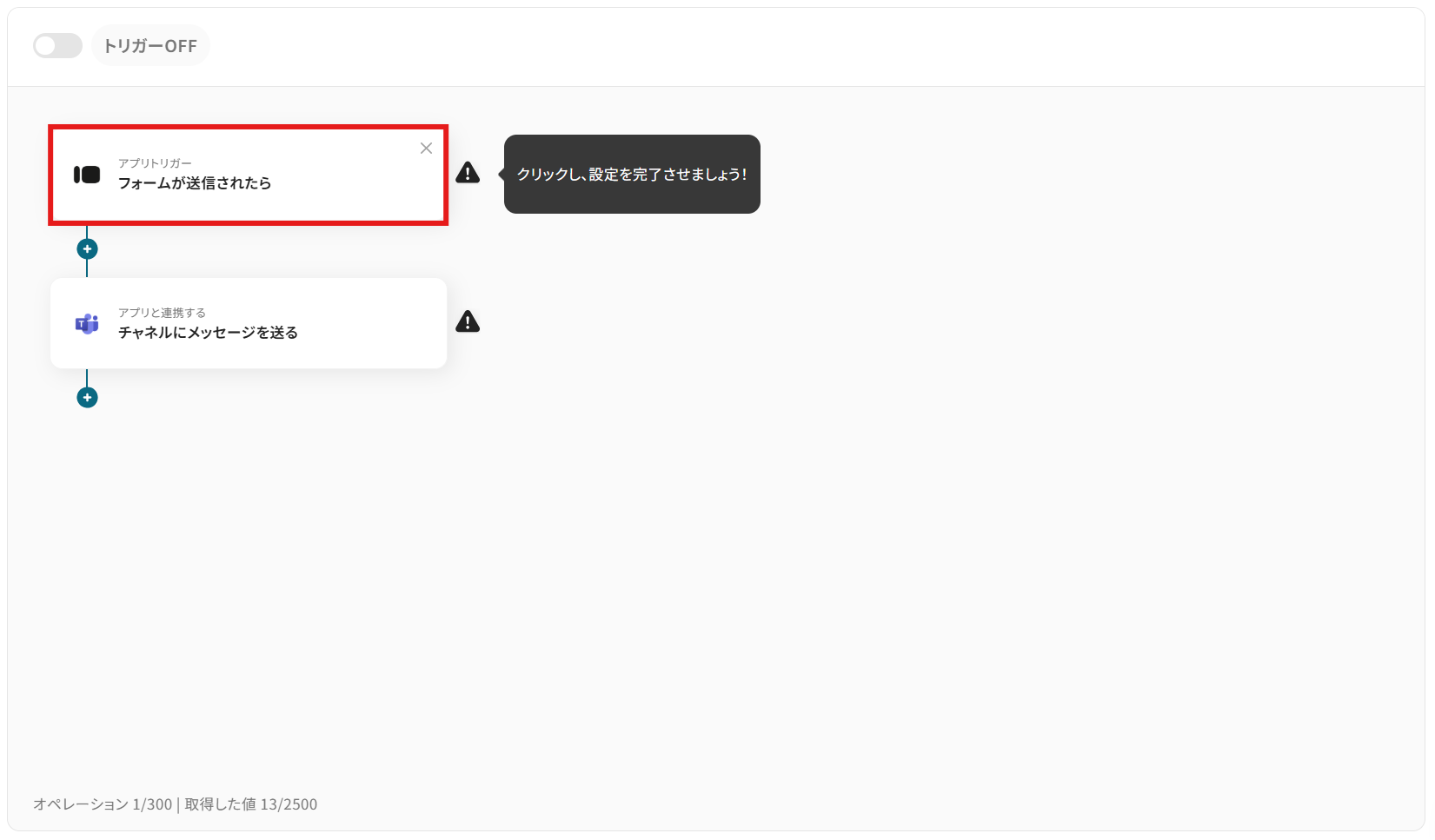
「連携アカウントとアクションを選択」画面では以下を設定します。
- タイトル:任意の値に変更可能です。
- アプリ:マイアプリ連携をした「Typeform」が反映されていることを確認しましょう。
- Typeformと連携するアカウント情報:フローと紐づけるアカウントを選択してください。対象のアカウントがリストに表示されていないときは「アカウントを追加」から追加が可能です。
- トリガーアクション:プルダウンより設定可能です。今回はデフォルトで設定されている項目(フォームが送信されたら)のまま進みましょう。
設定が完了したら次へボタンをクリックしましょう。
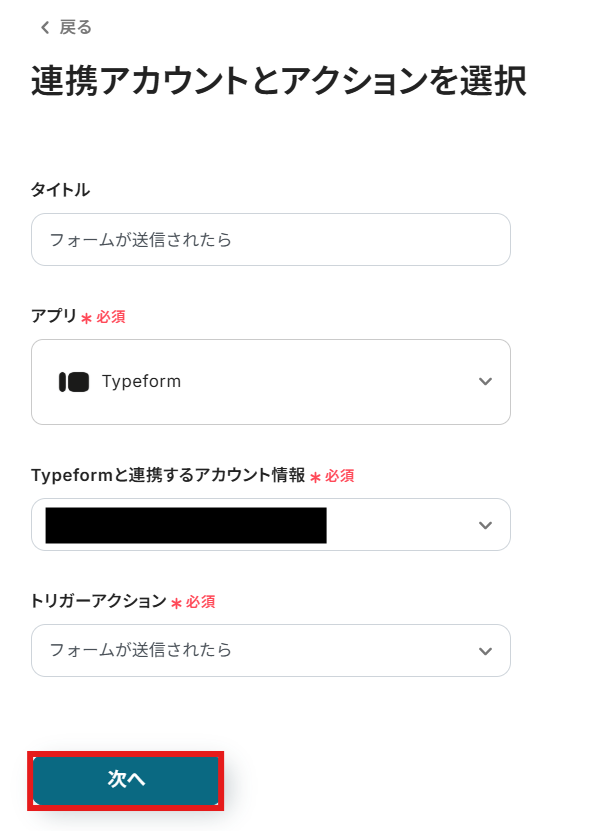
また、次の画面の操作を行う前にTypeformにてフォームを作成しましょう。
今回は下記のようなフォームを作成して進めています。
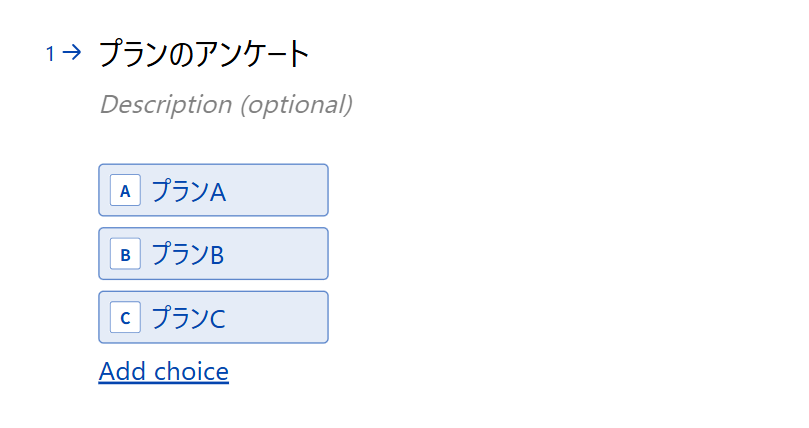
Yoomの画面に戻り、下記画面に以下の設定を行ってください。
- フォームID:作成したTypeformのURLより取得してください。
- タグ:任意の値を設定してください。わからなければ注意書きにも記載されている「form_response」を設定しましょう。
設定が完了したらテストボタンをクリックしてください。
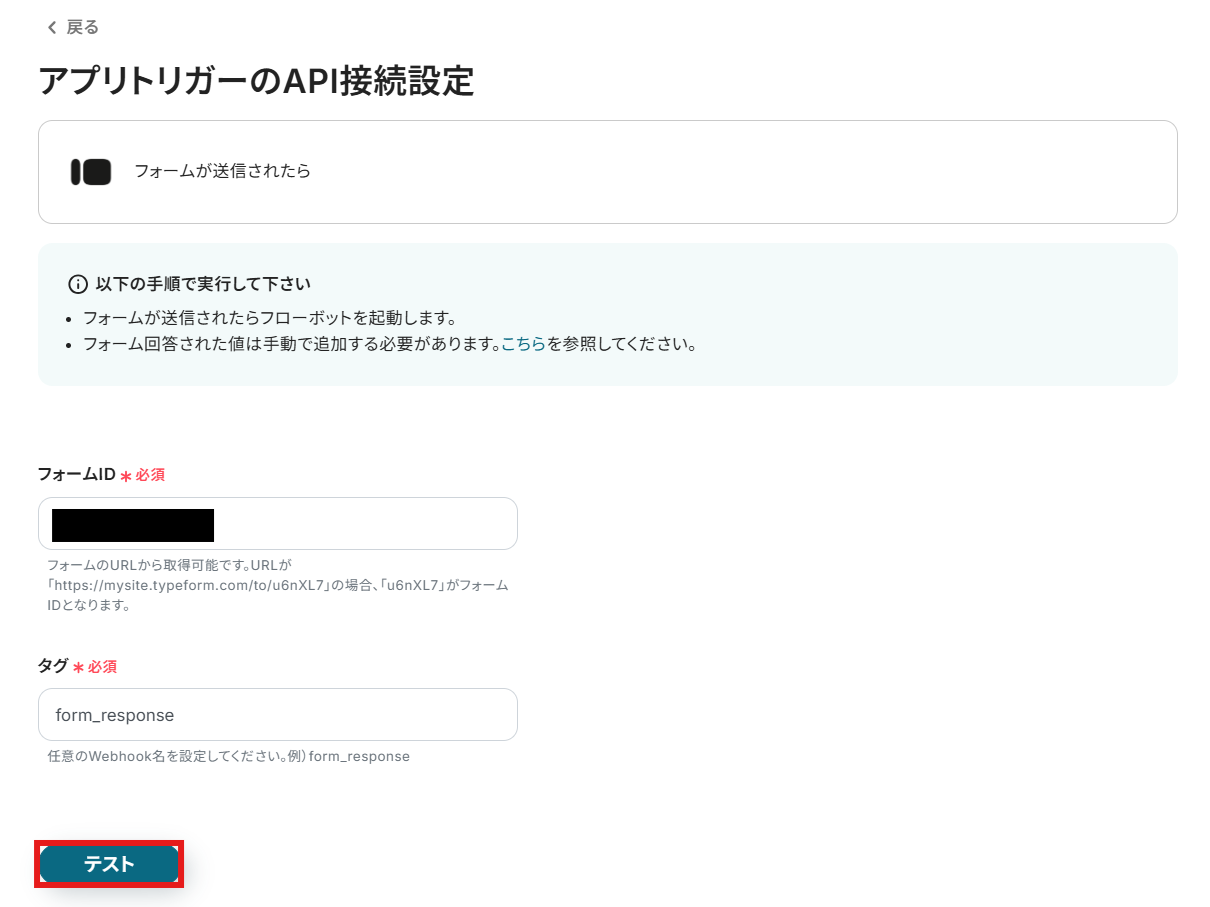
テスト成功が表示されたら次へボタンをクリックしましょう。
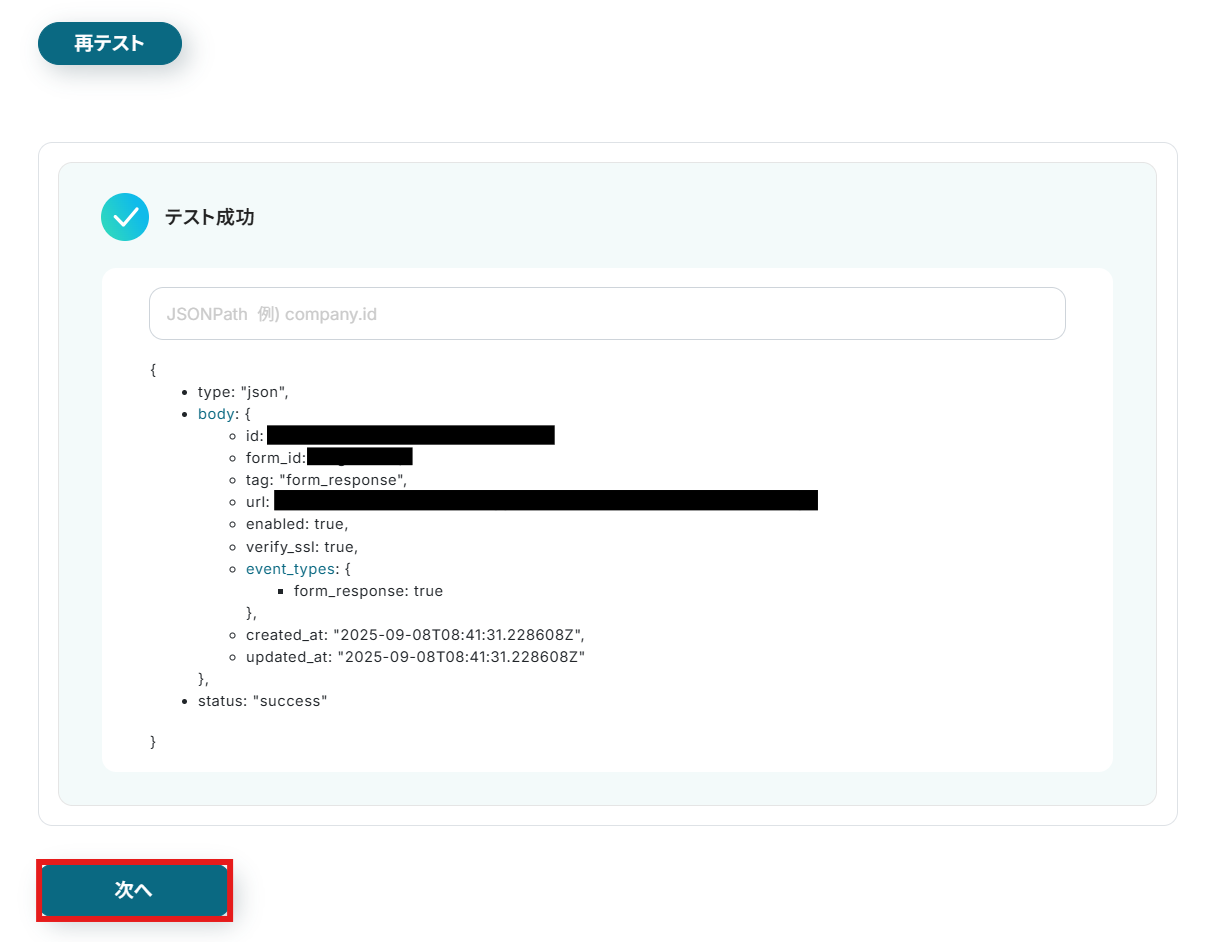
次の画面のテストでフォームの回答結果を取得するため、先ほど作成したフォームに回答を送信してください。
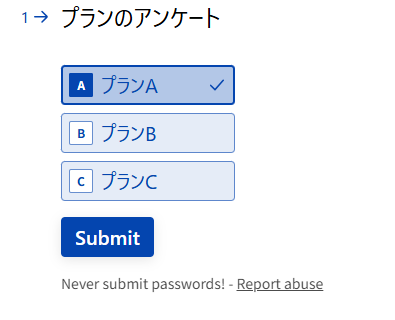
回答を送信したらYoom画面に戻りテストボタンをクリックしましょう。
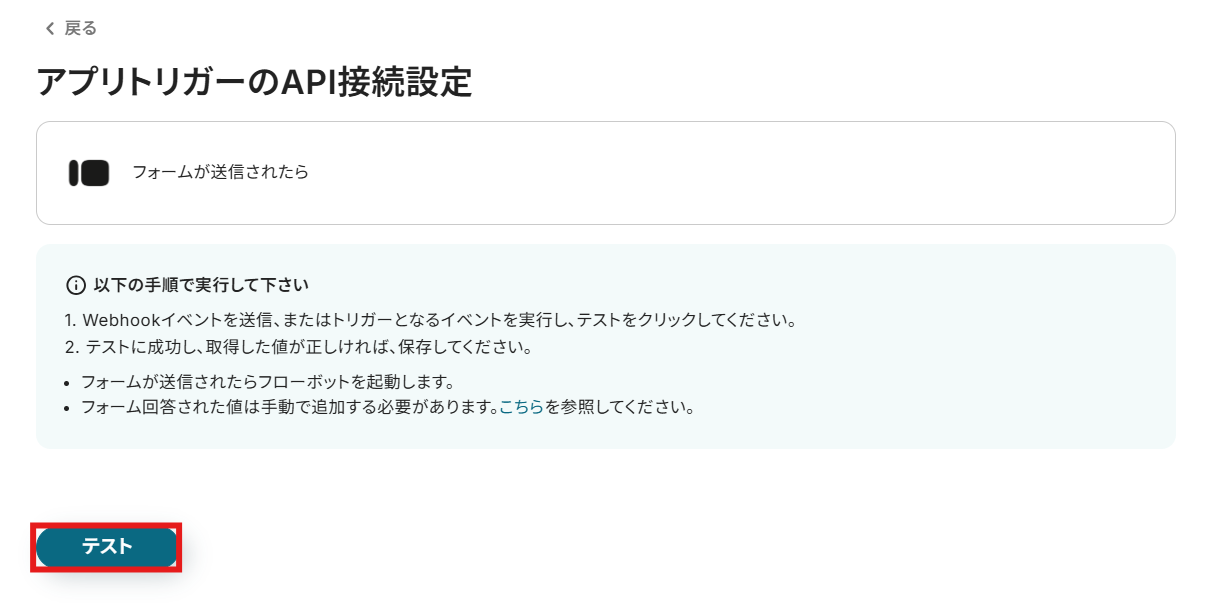
テスト成功が表示されたら、回答の取得完了となります。
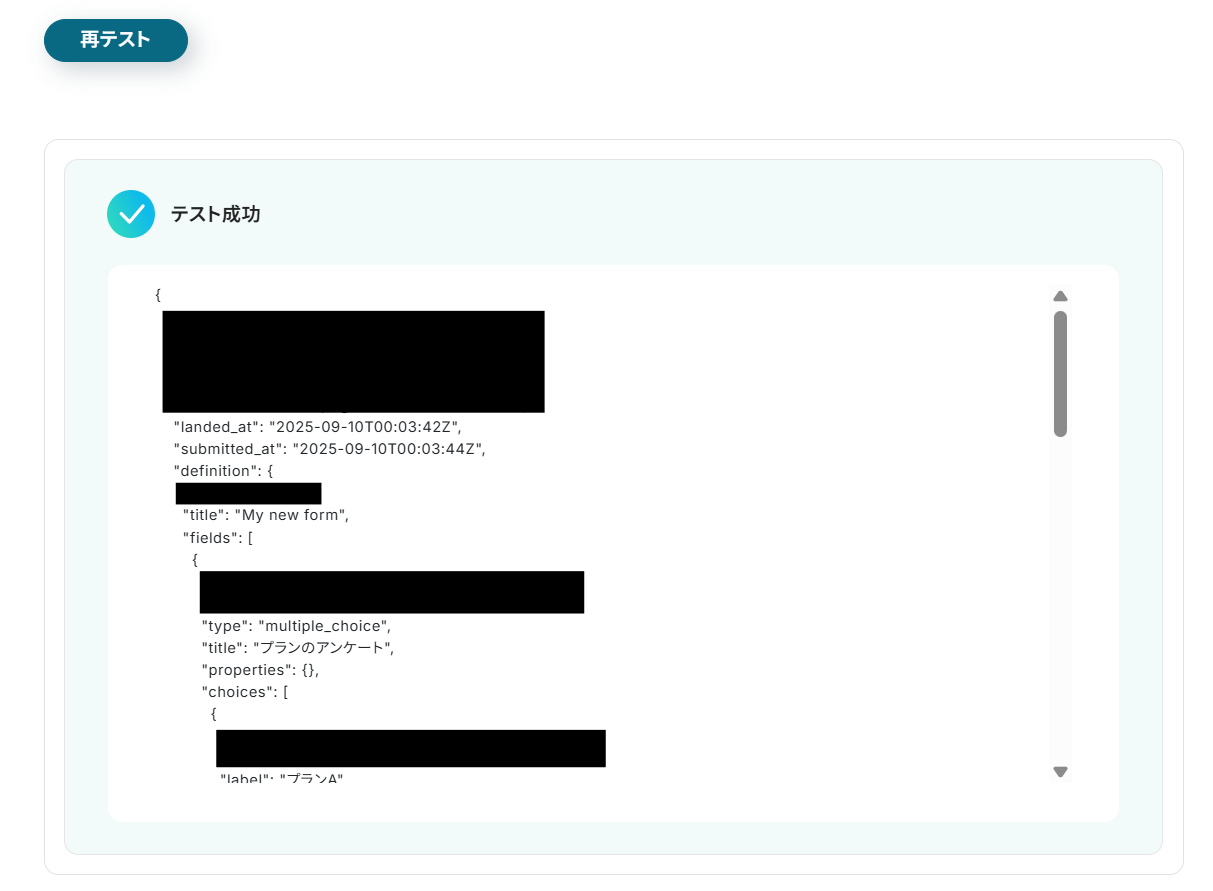
取得した情報より、回答した選択肢を取得するために「取得する値を追加」をクリックしてください。
※「取得した値ってなんだろう?」と思った方は下記の記事をご参照ください。
アウトプットについて
※取得する値を追加する方法はこちらのページにも手順が記載されています。
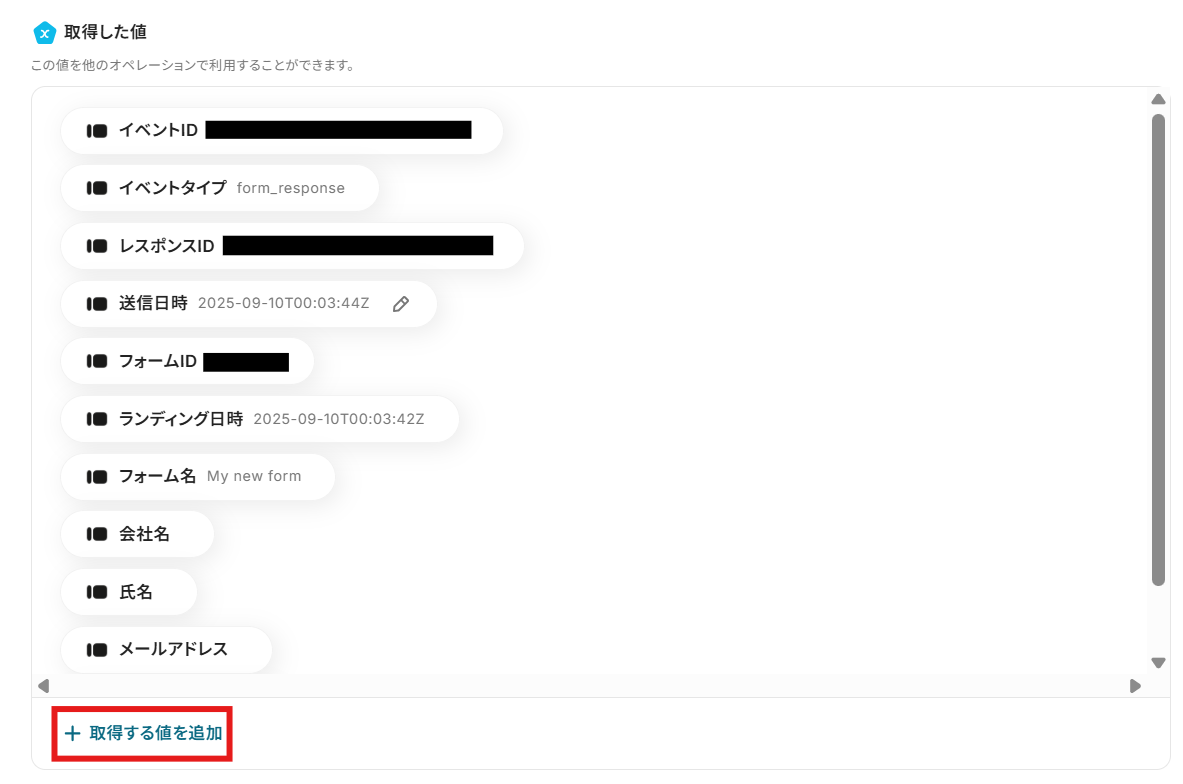
下記ウィンドウが表示されたらanswersの中のlabelの+ボタンをクリックしてください。
この取得した回答をのちにMicrosoft Teamsに連携します。
画面右側の追加する値の欄に、選択した項目が追加されたら追加ボタンをクリックしてください。
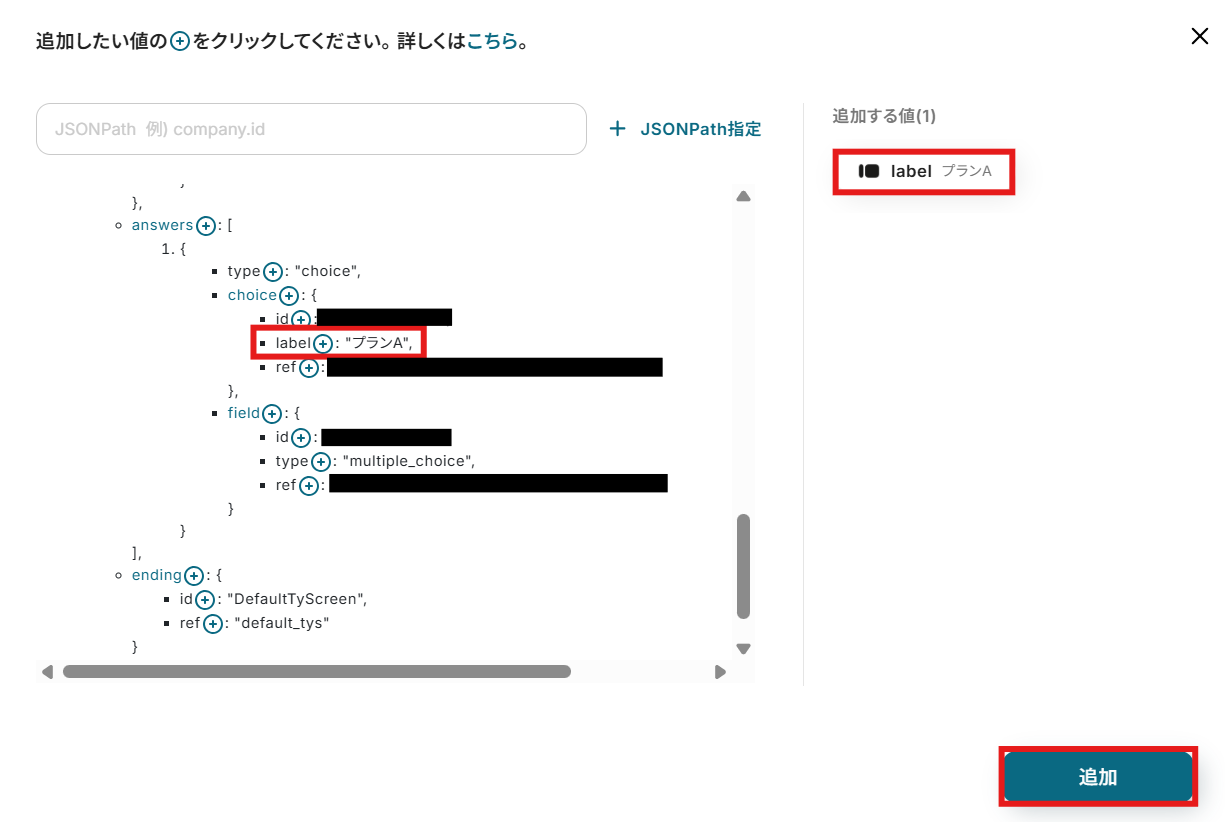
取得した値に先ほど追加した値が設定されていることを確認し、
保存するボタンをクリックしましょう。
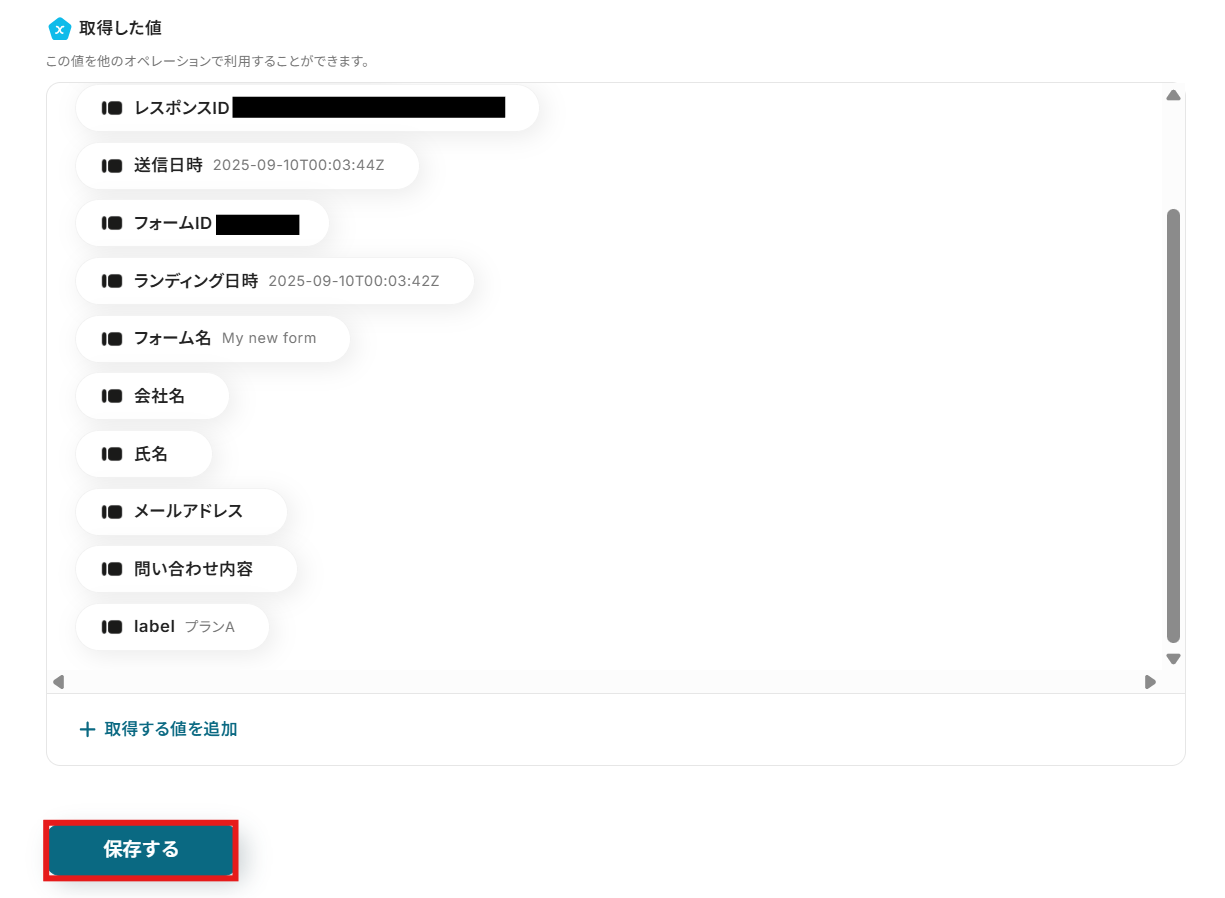
ステップ4:Microsoft Teamsのメッセージ送信設定
次にMicrosoft Teamsへメッセージを送る設定を行います。
画面赤枠の「チャネルにメッセージを送る」をクリックしてください。
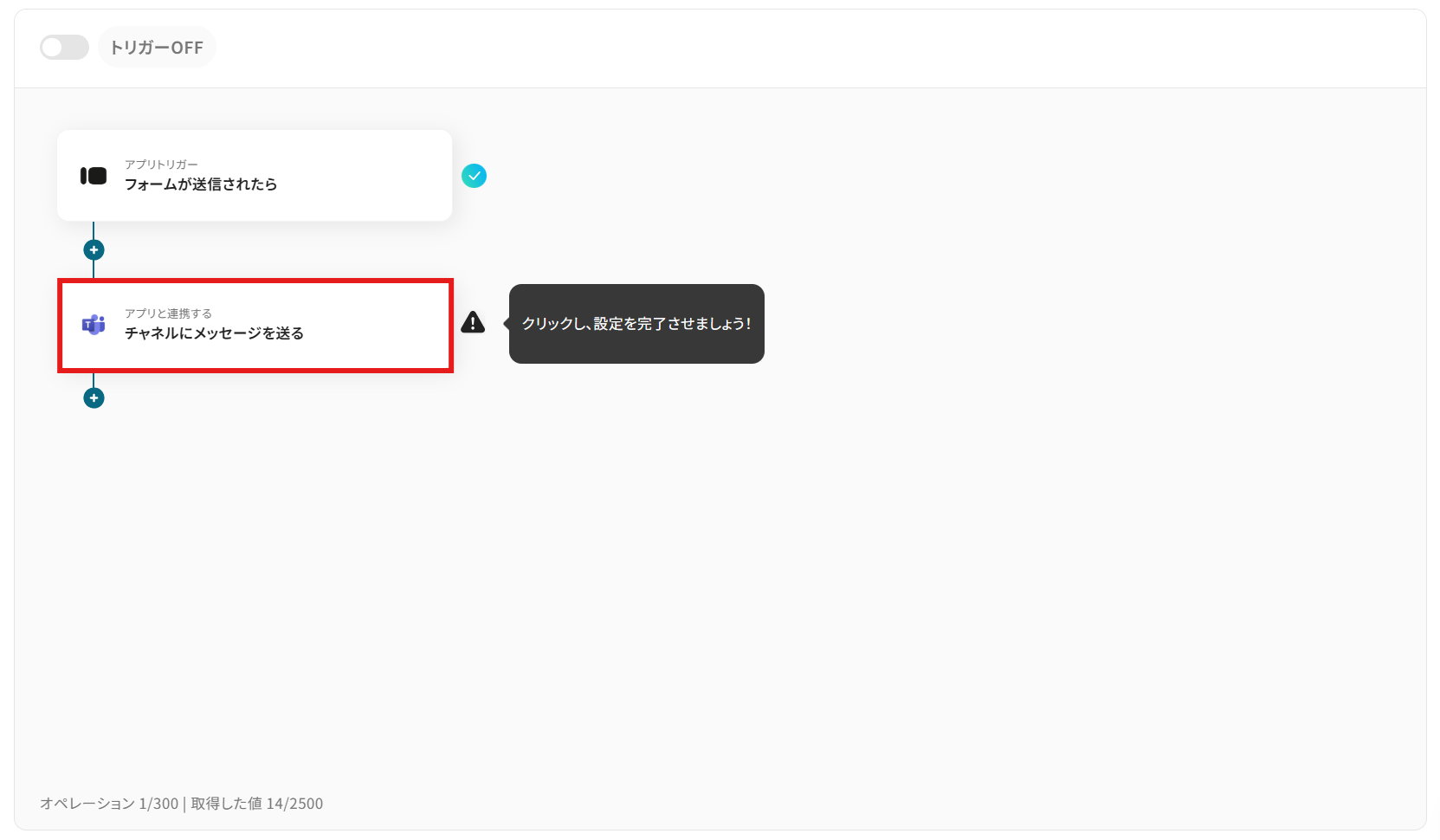
「連携アカウントとアクションを選択」画面では以下を設定します。
- タイトル:任意の値に変更可能です。
- アプリ:マイアプリ連携をした「Microsoft Teams」が反映されていることを確認しましょう。
- Microsoft Teamsと連携するアカウント情報:フローと紐づけるアカウントを選択してください。対象のアカウントがリストに表示されていないときは「アカウントを追加」から追加が可能です。
- アクション:プルダウンより設定可能です。今回はデフォルトで設定されている項目(チャネルにメッセージを送る)のまま進みましょう。
設定が完了したら次へボタンをクリックしましょう。
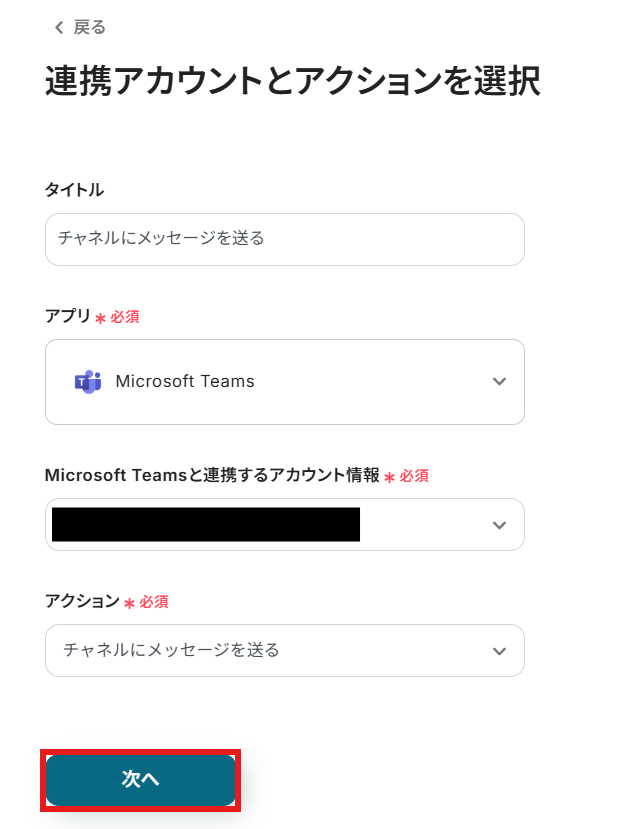
API接続設定ではMicrosoft Teamsのどのチャネルにどんなメッセージを送信するかを設定していきます。
- チームID:プルダウンよりメッセージを送信したいチームを選択してください。
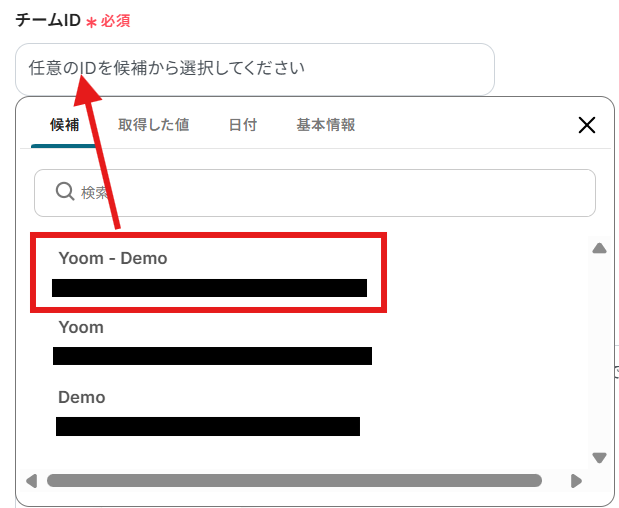
- チャネルID:プルダウンよりメッセージを送信したいチャネルを選択してください。
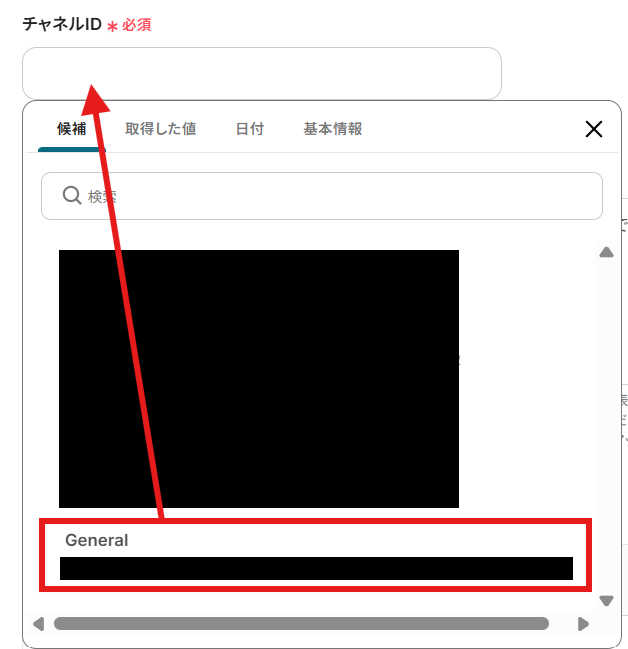
- メッセージ:送信するメッセージの内容を設定できます。プルダウンより1つ前のステップで取得した値も使用することが可能です。取得した値を活用することで、トリガーが実行されるたびに最新情報の反映ができます。
その他の項目は任意で設定を行ってください。
設定が完了したらテストボタンをクリックしましょう。(※実際にMicrosoft Teamsにメッセージが送信されます。必要に応じてメンバーに周知などを行ってください。)
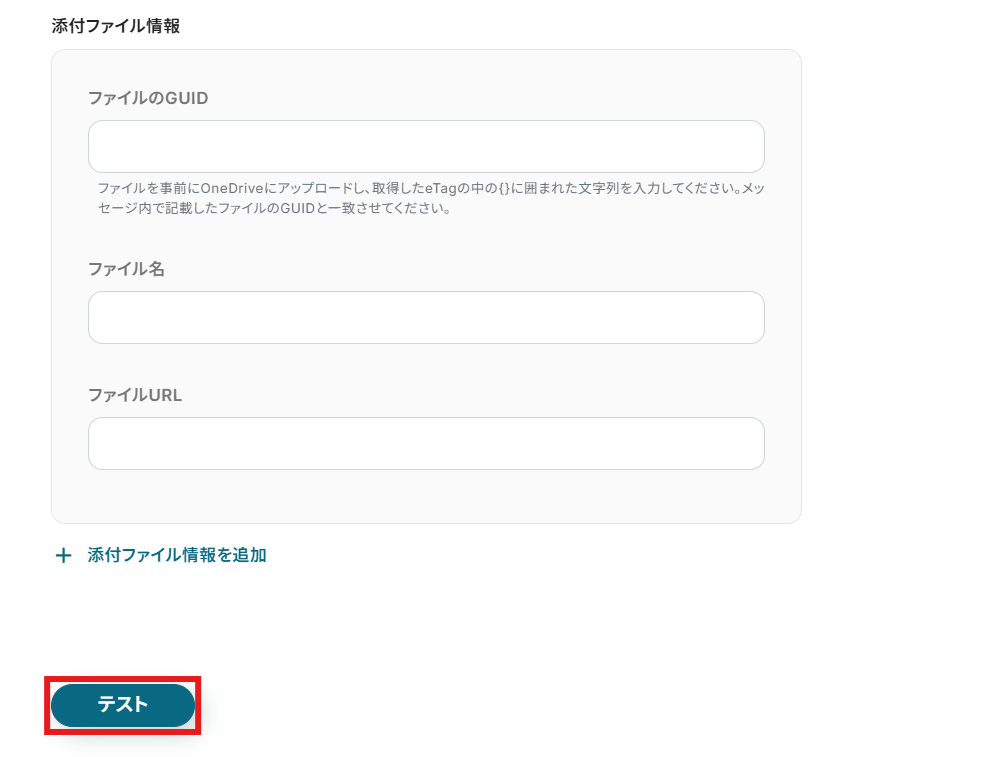
テスト成功が表示されていれば設定完了となります。
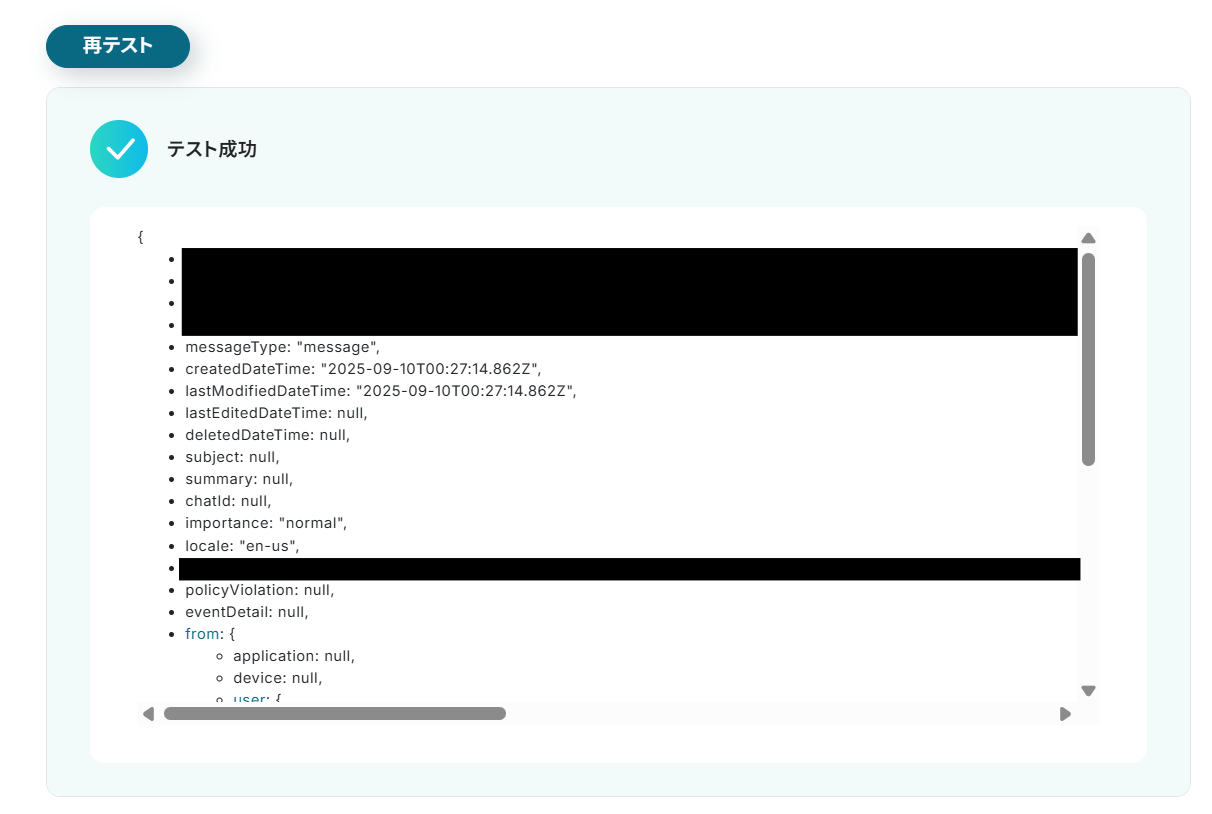
Microsoft Teamsの指定したチャネルを参照し、メッセージが投稿されていることも確認しましょう。
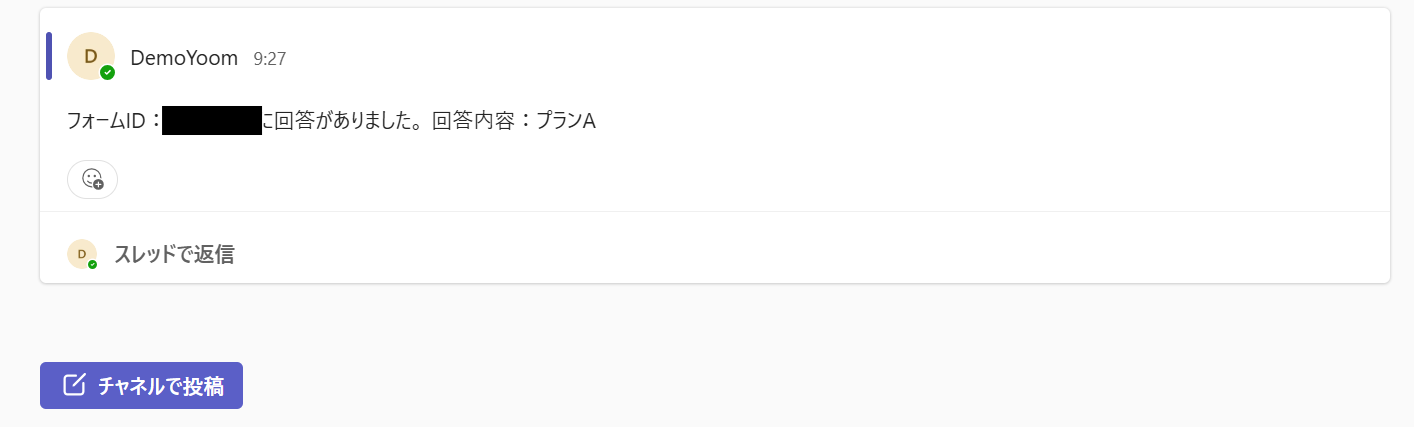
テストの内容に問題がなければ画面下の保存するボタンをクリックし、Microsoft Teamsのメッセージ送信設定を完了させてください。
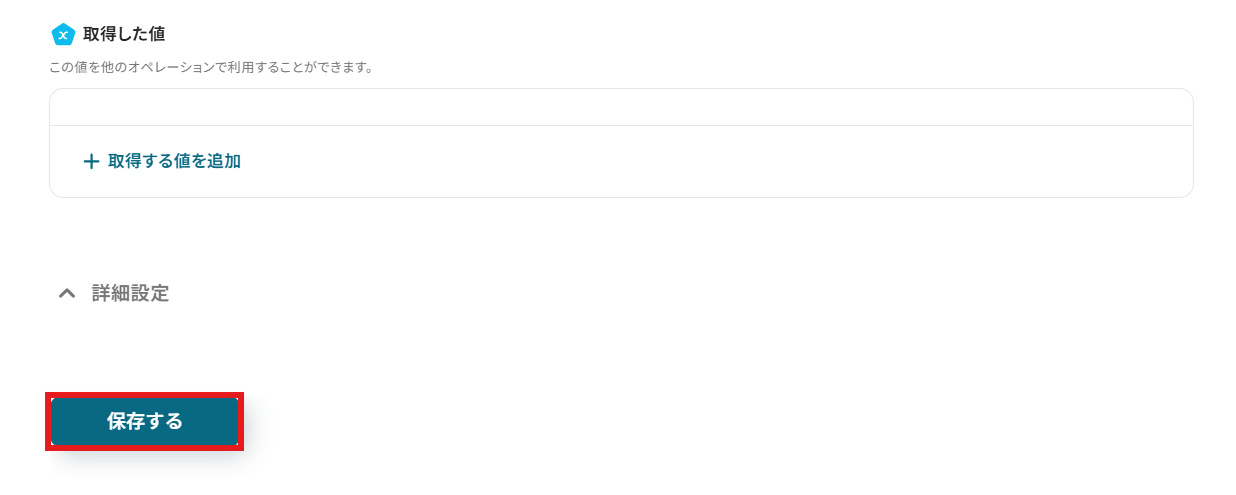
ステップ5:フローをONにして動作を確認
こちらで全ての項目の設定が完了しました!
以下の画面が表示されるので、「トリガーをON」をクリックしたら、自動化の設定は完了となります。
設定したフローボットが正常に起動するかチェックしてみましょう!
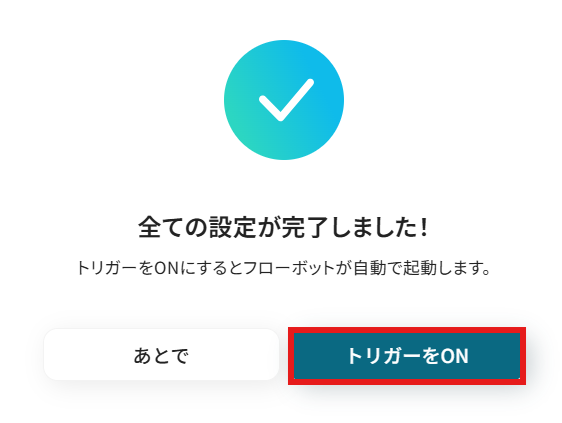
TypeformやMicrosoft TeamsのAPIを活用することで、様々な自動化の実現が可能になります。
Typeformを使った自動化例
Typeformで回答が送信されたら、Slackに通知したり、Google スプレッドシートに追加したりできます。また、Google Meetで会議スペースを作成し、通知したり、Googleドキュメントで書類を発行し、Google Driveに保存したりすることも可能です。さらに、Typeformで送信された内容をもとにPDFを作成してBoxに保存するといった自動化も行えます。
Typeformで回答があったら、Slackで通知する
試してみる
■概要
このワークフローでは、Typeformで回答があったら、Slackで通知することが可能です。この自動化によって、手動での確認作業を省略して業務の効率化とコミュニケーションの円滑化を実現します。
Yoomを利用すると、プログラミング不要で簡単にアプリ同士を連携することができます。
■このテンプレートをおすすめする方
・Typeformを使って顧客やユーザーからのフィードバックを収集している方
・Slackでチームと円滑に情報共有したいマーケティング担当者
・フォーム回答の管理に手間を感じているビジネスマネージャー
・業務の自動化を推進したい中小企業の経営者
・チーム内のコミュニケーションを強化し、円滑な対応を目指すプロジェクトリーダー
■注意事項
・TypeformとSlackのそれぞれとYoomを連携してください。
・TypeformのアウトプットはJSONPathから取得可能です。取得方法は下記をご参照ください。
https://intercom.help/yoom/ja/articles/9103858
Typeformで回答が送信されたら、Google Meetで会議スペースを作成し、通知する
試してみる
■概要
「Typeformで回答が送信されたら、Google Meetで会議スペースを作成し、通知する」フローは、アンケートや申し込み後の会議設定を自動化する業務ワークフローです。
Typeformで収集した回答をトリガーに、Google Meetの会議スペースを自動的に作成し、関係者へ通知します。
これにより、手動での会議設定や連絡の手間を省き、効率的なコミュニケーションをサポートします。
■このテンプレートをおすすめする方
・Typeformを利用して顧客やチームからの回答を収集している方
・Google Meetでの会議設定を自動化したいビジネスパーソン
・回答に基づいて迅速に会議を設定し、通知するプロセスを効率化したい管理者
・日常業務での手動設定による手間やミスを減らしたい企業のIT担当者
■注意事項
・Typeform、Google MeetのそれぞれとYoomを連携してください。
Typeformで回答された内容をGoogle スプレッドシートに追加する
試してみる
■概要
Typeformで収集した回答内容をGoogle スプレッドシートに自動で追加するワークフローです。この業務ワークフローを活用すれば、手動でのデータ転記の手間やミスを減らし、効率的に情報を管理できます。Yoomを使ってTypeformとGoogle スプレッドシートをシームレスに連携させ、スムーズなデータ管理を実現しましょう。
■このテンプレートをおすすめする方
・Typeformで多くのアンケートやフォームを運用している方
・回答データをGoogle スプレッドシートで一元管理したい方
・手動でのデータ入力作業を減らし、業務効率を向上させたいビジネスユーザー
・データの正確性を保ちながら迅速に情報を活用したい担当者
■注意事項
・TypeformとGoogle スプレッドシートのそれぞれとYoomを連携してください。
・トリガーでのアウトプット取得方法は下記を参考にしてください。
https://intercom.help/yoom/ja/articles/9103858
Typeformで送信された内容をもとにPDFを作成してBoxに保存する
試してみる
■注意事項
「Typeformで送信された内容をもとにPDFを作成してBoxに保存する」ワークフローは、フォーム入力データを効率的に管理するための業務ワークフローです。
Typeformで集めた情報を自動的にPDF化しBoxに保存することで、データ管理の手間を軽減します。
これにより情報の一元管理が実現し業務の効率化が期待できます。
■このテンプレートをおすすめする方
・Typeformを活用して顧客からのフィードバックや申込情報を収集している担当者の方
・データ入力やファイル保存に時間を取られ、業務効率化を図りたいチームメンバー
・Boxを利用して安全にデータを管理したい企業や組織のIT管理者の方
・手動でPDF作成やファイル保存を行っており、自動化によるミス防止を目指している方
■注意事項
・BoxとTypeformのそれぞれとYoomを連携してください。
Typeformの回答をもとにGoogleドキュメントで書類を発行し、Google Driveに保存する
試してみる
■概要
Typeformでアンケートや申し込みフォームを運用しているものの、その後の書類作成やGoogle Driveへのファイル保存を手作業で行っていませんか?
このワークフローを活用すれば、Typeformのフォームが送信されると、その回答内容を反映した書類をGoogleドキュメントで自動的に発行し、指定のフォルダに保存までの一連の流れを自動化し、業務を効率化することが可能です。
■このテンプレートをおすすめする方
・Typeformで収集した回答をもとに、手作業で書類を作成している方
・ファイル管理や共有をより効率的に行いたいと考えている方
・Typeformからの書類発行を自動化し、定型業務の効率化をしたい方
■注意事項
・Typeform、GoogleドキュメントのそれぞれとYoomを連携してください。
・Typeformの回答内容を取得する方法は下記をご参照ください。
https://intercom.help/yoom/ja/articles/9103858
Microsoft Teamsを使った自動化例
Yoomデータベースのレコードを指定してMicrosoft Teamsに送信したり、毎月の月末にフローボットを起動してMicrosoft Teamsに通知したりできます。また、毎日Googleカレンダーから当日の予定を取得してMicrosoft Teamsにリマインド通知したり、Microsoft Teamsにメッセージが投稿されたら、Google スプレッドシートに行を削除したりすることも可能です。さらに、Slackでメッセージが投稿されたら、Microsoft Excelファイルを作成し、Microsoft Teamsに通知するといった自動化も行えます。
Yoomデータベースのレコードを指定してMicrosoft Teamsに送信
試してみる
特定のレコード情報を指定して、そのレコード情報を任意のMicrosoft Teamsのチャネルに通知します。
Microsoft Teamsで特定条件のメッセージが投稿されたら、Google スプレッドシートの行を削除する
試してみる
■概要
「Microsoft Teamsで特定条件のメッセージが投稿されたら、Google スプレッドシートの行を削除する」フローは、コミュニケーションとデータ管理を効率化する業務ワークフローです。Yoomを活用すれば、特定のメッセージをトリガーに自動でGoogle スプレッドシートの行を削除することができ、これらのプロセスをスムーズに連携させることが可能です。この業務ワークフローを導入することで、日常業務の効率化とデータ管理の正確性を向上できます。
■このテンプレートをおすすめする方
・Microsoft Teamsを活用しているが、メッセージ管理に手間を感じているチームリーダーの方
・Google スプレッドシートでデータ管理を行っており、条件付きで行を削除したいと考えている担当者の方
・業務のデジタル化を進め、手作業の削減を目指している経営者の方
・チーム内でのコミュニケーションとデータ管理を一元化したい方
・データの整合性を保ちながら効率的に管理したいプロジェクトマネージャーの方
■注意事項
・Microsoft Teams、Google スプレッドシートのそれぞれとYoomを連携してください。
・Microsoft365(旧Office365)には、家庭向けプランと一般法人向けプラン(Microsoft365 Business)があり、一般法人向けプランに加入していない場合には認証に失敗する可能性があります。
・トリガーは5分、10分、15分、30分、60分の間隔で起動間隔を選択できます。
・プランによって最短の起動間隔が異なりますので、ご注意ください。
毎日、Googleカレンダーから当日の予定を取得してMicrosoft Teamsにリマインド通知する
試してみる
■概要
「毎日、Googleカレンダーから当日の予定を取得してMicrosoft Teamsにリマインド通知する」ワークフローは、日々のスケジュール管理を自動化し、チーム内での情報共有を円滑にする業務ワークフローです。
毎朝、Googleカレンダーから当日の予定が自動的に取得され、Microsoft Teamsにリマインドとして通知されます。
これにより、メンバー全員が最新の予定を手軽に確認でき、効率的な業務運営が実現します。
■このテンプレートをおすすめする方
・GoogleカレンダーとMicrosoft Teamsを日常的に利用しているチームリーダーの方
・スケジュール管理を効率化し、手動での確認作業を減らしたい企業のIT担当者
・チーム全体で予定を共有し、情報の漏れを防ぎたいプロジェクトマネージャーの方
・リマインド通知を自動化して、業務の見逃しを防ぎたいビジネスパーソン
■注意事項
・Googleカレンダー、Microsoft TeamsのそれぞれとYoomを連携してください。
・Microsoft365(旧Office365)には、家庭向けプランと一般法人向けプラン(Microsoft365 Business)があり、一般法人向けプランに加入していない場合には認証に失敗する可能性があります。
Slackでメッセージが投稿されたらMicrosoft Excelファイルを作成し、Microsoft Teamsに通知する
試してみる
■概要
「Slackでメッセージが投稿されたらMicrosoft Excelファイルを作成し、Microsoft Teamsに通知する」ワークフローは、チーム内の情報共有と記録管理をスムーズに行うための自動化ツールです。これにより、手作業によるデータ入力の手間を省き、効率的な業務運営をサポートします。
■このテンプレートをおすすめする方
・Slackを活用しているが、重要なメッセージの記録管理に手間を感じているチームリーダーの方
・Microsoft Excelでのデータ管理を効率化し、Microsoft Teamsでの情報共有を強化したい方
・手動でのデータ入力や通知が煩雑になっている業務プロセスを自動化したいIT担当者の方
・チーム内のコミュニケーションとデータ管理を一元化し、生産性を向上させたい経営者の方
■注意事項
・Slack、OneDrive、Microsoft TeamsのそれぞれとYoomを連携してください。
・トリガーは5分、10分、15分、30分、60分の間隔で起動間隔を選択できます。
・プランによって最短の起動間隔が異なりますので、ご注意ください。
・Microsoft365(旧Office365)には、家庭向けプランと一般法人向けプラン(Microsoft365 Business)があり、一般法人向けプランに加入していない場合には認証に失敗する可能性があります。
毎月の月末にフローボットを起動してMicrosoft Teamsに通知する
試してみる
毎月の月末に起動して通知するフローボットです。分岐後の右側にフローを追加してください。
まとめ
TypeformとMicrosoft Teamsの連携を自動化することで、これまで手作業で行っていた回答内容の転記や共有作業の手間を完全になくし、ヒューマンエラーを防ぐことができます。
回答が送信された瞬間にチーム全体で情報をリアルタイムに共有できるため、
顧客からの問い合わせにはより迅速に、イベント参加者のフィードバックにはより的確に対応できるようになり、
ビジネススピードの加速につながります。
今回ご紹介したような業務自動化を実現できるノーコードツール「Yoom」を使えば、
プログラミングの知識がない方でも、画面の指示に従って操作するだけで直感的に業務フローを構築できます。
もし自動化に少しでも興味を持っていただけたなら、
ぜひこちらから無料登録して、Yoomによる業務効率化を体験してみてください!
よくあるご質問
Q:特定の回答があった時だけ通知できますか?
A:はい。分岐のオペレーションを設定することで対応が可能となります。
例えば下記の画像では回答が「プランA」だった場合にのみ通知を送信するようなフローになっています。

- 「分岐する」オペレーションは、ミニプラン以上でご利用いただけます。フリープランで利用するとエラーになってしまうのでご注意ください。
- ミニプランなどの有料プランは2週間の無料トライアルが可能です。無料トライアル中なら、普段制限されているアプリや機能も自由にお試しいただけますので、ぜひ活用してみてください。
Q:プライベートチャネルにも通知できますか?
A:はい。可能です。マイアプリ連携で登録したMicrosoftアカウントで表示できるチャネルであれば、通知を送信することが可能になります。
Q:連携がうまく動かない時の確認点は?
A:連携に失敗した場合はフローボットが停止し、Yoomに登録しているメールアドレスへ通知が行われます。また、お送りしたメールから連携に失敗した際の原因を確認することも可能です。原因を確認しても対処方法が分からない場合は、ヘルプページまたは、こちらをご確認ください。